Dell SupportAssist Enterprise Virtual Appliance 4.x software Manuel utilisateur
PDF
Descargar
Documento
SupportAssist Enterprise version 4.0 Guide de dépannage Remarques, précautions et avertissements REMARQUE : Une REMARQUE indique des informations importantes qui peuvent vous aider à mieux utiliser votre produit. PRÉCAUTION : Une PRÉCAUTION indique un risque d'endommagement du matériel ou de perte de données et vous indique comment éviter le problème. AVERTISSEMENT : Un AVERTISSEMENT indique un risque d'endommagement du matériel, de blessures corporelles ou même de mort. © 2019 - 2020 Dell Inc. ou ses filiales. Tous droits réservés. Dell, EMC et les autres marques commerciales mentionnées sont des marques de Dell Inc. ou de ses filiales. Les autres marques peuvent être des marques commerciales de leurs propriétaires respectifs. 2020 - 01 Rév. A01 Table des matières 1 Présentation de la résolution des problèmes................................................................................... 5 2 Résolution des problèmes de déploiement et d’enregistrement de SupportAssist Enterprise.............. 6 Déploiement de SupportAssist Enterprise..........................................................................................................................6 Enregistrement de SupportAssist Enterprise.....................................................................................................................6 Ouverture de l'interface utilisateur de SupportAssist Enterprise.................................................................................... 6 3 Résolution des problèmes liés à l’ajout de périphériques dans SupportAssist Enterprise.....................8 Impossible d'ajouter le périphérique.....................................................................................................................................8 Impossible d'atteindre le périphérique.................................................................................................................................9 4 Résolution des problèmes liés aux collectes dans SupportAssist Enterprise..................................... 10 Impossible de collecter les informations système............................................................................................................ 10 Impossible d'exporter la collecte........................................................................................................................................ 10 Impossible d'envoyer les informations système................................................................................................................ 11 Espace de stockage insuffisant pour collecter les informations système......................................................................11 5 Impossible de modifier les références du périphérique................................................................... 12 6 Conditions préalables pour les périphériques................................................................................. 13 7 Résolution des problèmes d’adaptateur dans SupportAssist Enterprise........................................... 15 Ajout d'un adaptateur impossible....................................................................................................................................... 15 Impossible de se connecter à l’adaptateur........................................................................................................................15 8 Résolution des problèmes de configuration SNMP......................................................................... 16 SNMP non configuré........................................................................................................................................................... 16 Impossible de configurer SNMP.........................................................................................................................................16 Impossible de vérifier la configuration SNMP................................................................................................................... 17 9 Résolution des problèmes OMSA dans SupportAssist Enterprise.................................................... 18 OMSA non installé................................................................................................................................................................18 Impossible d'installer OMSA................................................................................................................................................18 Impossible de vérifier la version OMSA............................................................................................................................. 19 Nouvelle version d'OMSA disponible................................................................................................................................. 19 OMSA non pris en charge................................................................................................................................................... 19 10 Résolution des problèmes d’authentification des périphériques.................................................... 20 11 Résolution des problèmes liés à l’effacement du journal des événements système...........................22 Échec de l’effacement du journal des événements système.........................................................................................22 Effacer le journal des événements système avec iDRAC...............................................................................................22 Effacer le journal des événements système avec OMSA.............................................................................................. 23 Table des matières 3 12 Résolution des problèmes liés à la création automatique de tickets................................................24 13 Résolution des problèmes liés aux services SupportAssist Enterprise............................................ 25 Services SupportAssist Enterprise....................................................................................................................................25 Vérifier l’état des services Dell EMC SupportAssist Enterprise.................................................................................... 25 Vérifier ou redémarrer le service Secure Shell (SSH).....................................................................................................26 Redémarrez les autres services dans SupportAssist Enterprise................................................................................... 26 14 Autres scénarios de dépannage.................................................................................................. 27 Impossible d’afficher les info-bulles dans Mozilla Firefox............................................................................................... 27 Impossible d’afficher les icônes dans Internet Explorer.................................................................................................. 27 Mode de maintenance.........................................................................................................................................................27 Journaux............................................................................................................................................................................... 28 15 Annexe des codes d'erreur......................................................................................................... 29 4 Table des matières 1 Présentation de la résolution des problèmes Ce guide fournit des informations sur la résolution des problèmes qui peuvent se produire lors du déploiement et de l’utilisation de SupportAssist Enterprise. Documents connexes En plus de ce guide, vous pouvez consulter les documents disponibles à l’adresse www.dell.com/serviceabilitytools pour obtenir plus d’informations sur SupportAssist Enterprise version 4.0. • • • • • • • Guide d’utilisation SupporAssist Enterprise version 4.0 Matrice de prise en charge SupportAssist Enterprise version 4.0 Notes de publication SupportAssist Enterprise version 4.0 Éléments SupportAssist Enterprise version 4.0 pouvant faire l’objet d’un rapport Guide de description technique de SupportAssist Enterprise version 4.0 Guide des règles d’alerte de SupportAssist Enterprise version 4.0 Guide REST API pour SupportAssist Enterprise version 4.0 Présentation de la résolution des problèmes 5 2 Résolution des problèmes de déploiement et d’enregistrement de SupportAssist Enterprise Cette section fournit des informations sur la résolution des problèmes lors du déploiement, de l’enregistrement ou de l’ouverture de SupportAssist Enterprise. Sujets : • • • Déploiement de SupportAssist Enterprise Enregistrement de SupportAssist Enterprise Ouverture de l'interface utilisateur de SupportAssist Enterprise Déploiement de SupportAssist Enterprise Si vous rencontrez des problèmes lors du déploiement de SupportAssist Enterprise, assurez-vous que le serveur sur lequel vous déployez l’application est connecté à Internet. Si le serveur se connecte à Internet par l’intermédiaire d’un serveur proxy, saisissez les informations correspondante dans l’Assistant d’installation. Après le déploiement, le message indique que l’interface Web SAE VE est en cours d’exécution sur https://< SAE IP >: 5700. Si ce message ne s’affiche pas, connectez-vous à SSH et mettez à jour la configuration réseau à partir de la page YaST2. Pour connaître la configuration matérielle, logicielle et réseau minimale requise pour le déploiement et l’utilisation de SupportAssist Enterprise, voir « Configuration minimale requise pour le déploiement et l’utilisation de SupportAssist Enterprise » dans le Guide d’utilisation SupportAssist Enterprise version 4.0, disponible à l’adressewww.dell.com/serviceabilitytools. Enregistrement de SupportAssist Enterprise Si vous rencontrez des problèmes lors de l’enregistrement de SupportAssist Enterprise, assurez-vous que : • • • • • • • Le serveur sur lequel est déployé SupportAssist Enterprise peut se connecter à Internet. Si le serveur sur lequel est déployé SupportAssist Enterprise se connecte à Internet via un serveur proxy, fournissez les informations de ce serveur sur la page Paramètres du proxy de SupportAssist Enterprise. Les paramètres réseau du serveur sur lequel SupportAssist Enterprise est déployé sont corrects. Les ports 443 et 8443 sont ouverts sur le pare-feu pour accéder aux serveurs globaux et de l’entreprise. Pour obtenir la liste des destinations garantissant la connectivité à ces serveurs, reportez-vous à la section « Configuration réseau requise » dans le Guide d’utilisation SupportAssist Enterprise version 4.0, disponible à l’adresse www.dell.com/serviceabilitytools. Les informations d’enregistrement, comme le prénom, le nom, l’adresse e-mail et le numéro de téléphone, que vous avez spécifiées sont valides. Utilisez une disposition de clavier anglais pour saisir le numéro de téléphone et l’adresse e-mail. Réessayez l'enregistrement au bout d'un certain temps. Pour connaître la configuration matérielle, logicielle et réseau minimale requise pour le déploiement et l’utilisation de SupportAssist Enterprise, voir « Configuration minimale requise pour le déploiement et l’utilisation de SupportAssist Enterprise » dans le Guide d’utilisation SupportAssist Enterprise version 4.0, disponible à l’adressewww.dell.com/serviceabilitytools. Ouverture de l'interface utilisateur de SupportAssist Enterprise Si une erreur s’affiche lorsque vous ouvrez l’interface utilisateur SupportAssist Enterprise, effectuez les étapes suivantes : 1. Connectez-vous à l’appliance via Secure Shell (SSH) à l’aide des informations d’identification racine. 2. Exécutez la commande suivante pour accéder au conteneur SAR VE : docker exec -it saede-app /bash. 3. Exécutez la commande suivante pour redémarrer le service SupportAssist : systemctl restart supportassist. 6 Résolution des problèmes de déploiement et d’enregistrement de SupportAssist Enterprise 4. Vérifiez les fichiers journaux pour identifier le composant qui n’a pas pu être chargé. Pour accéder aux journaux, procédez comme suit : a. b. c. d. Accédez à cd /var/lib/docker/volumes. Pour accéder aux journaux de l’adaptateur, accédez à saede-ome_logs/_data/. Pour accéder aux journaux SAE VE, accédez à saede_logs/_data/. Pour accéder aux journaux SRS VE, accédez à esrslog/_data/var/log/. Résolution des problèmes de déploiement et d’enregistrement de SupportAssist Enterprise 7 3 Résolution des problèmes liés à l’ajout de périphériques dans SupportAssist Enterprise Cette section fournit des informations sur la résolution des problèmes liés à l’ajout de périphériques dans SupportAssist Enterprise. Cette section fournit des informations sur la configuration préalable requise pour l’ajout d’un périphérique dans SupportAssist Enterprise. Sujets : • • Impossible d'ajouter le périphérique Impossible d'atteindre le périphérique Impossible d'ajouter le périphérique Si un périphérique affiche le message d’état • • • Impossible d’ajouter le périphérique : Si le périphérique est un iDRAC, vérifiez que l'iDRAC dispose d'une licence Enterprise ou Express. Pour en savoir plus sur l’achat et l’installation d’une licence Enterprise ou Express, voir « Managing Licenses » (Gestion des licences) du document iDRAC User’s Guide (Guide d’utilisation d’iDRAC), disponible à l’adresse www.dell.com/idracmanuals. Si le périphérique est une matrice de stockage SC Series, assurez-vous que SupportAssist est activé dans Enterprise Manager. Pour en savoir plus sur l’activation de SupportAssist dans Enterprise Manager, voir le document Dell Enterprise Manager Administrator’s Guide (Guide de l’administrateur de Dell Enterprise Manager), disponible à l’adresse dell.com/storagemanuals. Si le périphérique a été inventorié via un adaptateur, assurez-vous que les informations d'identification du périphérique sont correctes. Pour résoudre les erreurs liées aux informations d'identification, vous pouvez modifier ces informations d'identification du périphérique, mettre à jour le compte d'informations d'identification, ou attribuer un autre profil d'identification. Si un message d'erreur s'affiche indiquant que SupportAssist Enterprise ne peut pas ajouter le périphérique : • • • • • • Assurez-vous que le modèle de périphérique est pris en charge. Pour obtenir la liste complète des modèles de périphériques pris en charge, voir le document Matrice de prise en charge de Dell SupportAssist Enterprise version 4.0, disponible à l’adresse www.dell.com/serviceabilitytools. Assurez-vous que les conditions requises pour ajouter le périphérique sont remplies. Pour plus d’informations sur les conditions préalables à l’ajout d’un périphérique, voir « Ajout de périphériques » dans le Guide d’utilisation SupportAssist Enterprise version 4.0, disponible à l’adresse www.dell.com/serviceabilitytools. Vérifiez que le périphérique est accessible à partir du serveur sur lequel SupportAssist Enterprise est déployé. Vérifiez que les références du périphérique (nom d’utilisateur et mot de passe) fournies sont correctes. Si le message d’erreur indique que le périphérique n’a pas pu être ajouté dans la limite de temps prédéfinie, réessayez d’ajouter le périphérique. Si le niveau de chiffrement du périphérique est supérieur à 128 bits, effectuez l’une des opérations suivantes : • • Réduire le niveau de cryptage à 128 bits. Sur le serveur exécutant SupportAssist Enterprise, les fichiers Java Cryptography Extension (JCE) Unlimited Strength Jurisdiction doivent être installés dans le Java Development Kit (JDK) ou dans Java Runtime Environment (JRE). Pour plus d’informations sur le fichier JCE illimité, rendez-vous sur Oracle.com. Si le message d’erreur indique que SupportAssist Enterprise ne peut pas ajouter le périphérique, car le niveau de chiffrement SSL du périphérique est réglé sur 256 bits ou plus : 1. Téléchargez le kit d'extension cryptographique Zulu disponible sur le site web Azul Systems. 2. Extrayez le fichier téléchargé. 3. Copiez les fichiers local_policy.jar et US_export_policy.jar et collez-les à l’emplacement suivant sur le système sur lequel SupportAssist Enterprise est déployé : • /opt/dell/supportassist/jre/lib/security 4. Redémarrez le service SupportAssist et relancez l’opération. Pour plus d’informations sur les conditions préalables à l’ajout d’un périphérique, à la collecte des informations système à partir du périphérique ou à la modification des informations d’identification du périphérique, voir Conditions préalables pour les périphériques. 8 Résolution des problèmes liés à l’ajout de périphériques dans SupportAssist Enterprise Impossible d'atteindre le périphérique Si un périphérique affiche le message d’état • • • • • Impossible d’atteindre le périphérique : Cliquez sur le lien d'état d'erreur dans la colonne État de la page Périphériques afin d'afficher les étapes de résolution possibles. Vérifiez que le périphérique est sous tension et connecté au réseau. Vérifiez que les ports réseau requis sont ouverts sur le périphérique. Si vous avez ajouté le périphérique dans SupportAssist Enterprise en fournissant l’adresse IP du périphérique, vérifiez que l’adresse IP du périphérique a changé. L'adresse IP peut changer à chaque redémarrage du périphérique, si le périphérique est configuré pour obtenir une adresse IP dynamique. Si l'adresse IP du périphérique a changé : • • Supprimer le périphérique dans SupportAssist Enterprise. Voir « Supprimer le périphérique » dans le Guide d’utilisation SupportAssist Enterprise version 4.0, disponible à l’adresse www.dell.com/serviceabilitytools. Ajoutez de nouveau le périphérique. Voir « Ajout de périphériques » dans le Guide d’utilisation SupportAssist Enterprise version 4.0, disponible à l’adresse www.dell.com/serviceabilitytools. REMARQUE : Pour éviter la suppression et l’ajout d’un périphérique chaque fois que l’adresse IP du périphérique change, il est recommandé d’indiquer le nom d’hôte du périphérique (à la place de l’adresse IP) lors de l’ajout du périphérique. Résolution des problèmes liés à l’ajout de périphériques dans SupportAssist Enterprise 9 4 Résolution des problèmes liés aux collectes dans SupportAssist Enterprise Cette section fournit des informations sur la résolution des problèmes liés à la collecte, à l’envoi ou à l’exportation des informations système. Sujets : • • • • Impossible de collecter les informations système Impossible d'exporter la collecte Impossible d'envoyer les informations système Espace de stockage insuffisant pour collecter les informations système Impossible de collecter les informations système Si un périphérique affiche le message d’état Impossible d’obtenir les informations système • • • • Cliquez sur le lien d'état d'erreur dans la colonne État pour afficher les étapes de résolution possibles. Vérifiez que le périphérique est accessible à partir du serveur sur lequel SupportAssist Enterprise est déployé. Vérifiez que les références du périphérique (nom d’utilisateur et mot de passe) fournies sont correctes. Si le mot de passe du périphérique est long (plus de 10 caractères), essayez un mot de passe plus court (environ 5 à 7 caractères, espaces et guillemets exclus), puis mettez à jour le mot de passe dans SupportAssist Enterprise. Si le message d’erreur indique que SupportAssist Enterprise ne peut pas collecter les informations système d’un serveur parce que le niveau de chiffrement SSL du périphérique est réglé sur 256 bits ou plus : 1. Téléchargez le kit d'extension cryptographique Zulu disponible sur le site web Azul Systems. 2. Extrayez le fichier téléchargé. 3. Copiez les fichiers local_policy.jar et US_export_policy.jar et collez-les à l’emplacement suivant sur le système sur lequel SupportAssist Enterprise est déployé : • /opt/dell/supportassist/jre/lib/security 4. Redémarrez le service SupportAssist et relancez l’opération. Après avoir résolu le problème sous-jacent, lancez manuellement la collecte et le chargement des informations système. Voir « Démarrer la collecte des informations système d’un seul périphérique » dans le Guide d’utilisation SupportAssist Enterprise version 4.0, disponible à l’adresse www.dell.com/serviceabilitytools. Pour plus d’informations sur les conditions préalables à l’ajout d’un périphérique, à la collecte des informations système à partir du périphérique ou à la modification des informations d’identification du périphérique, voir Conditions préalables pour les périphériques. Impossible d'exporter la collecte Si un périphérique affiche le message d’état • • Impossible d’exporter la collection : Cliquez sur le lien d'état d'erreur dans la colonne État pour afficher les étapes de résolution possibles. Démarrez manuellement la collection et le chargement des informations système. Voir « Démarrer la collecte des informations système d’un seul périphérique » dans le Guide d’utilisation SupportAssist Enterprise version 4.0, disponible à l’adresse www.dell.com/ serviceabilitytools. Si le problème persiste, contactez le support technique de Dell EMC pour obtenir de l'aide. 10 Résolution des problèmes liés aux collectes dans SupportAssist Enterprise Impossible d'envoyer les informations système Si un périphérique affiche l’état • • • • • Impossible d’envoyer les informations système : Cliquez sur le lien d'état d'erreur dans la colonne État pour afficher les étapes de résolution possibles. Vérifiez si le serveur sur lequel est installé SupportAssist Enterprise peut se connecter à Internet. Si le serveur sur lequel SupportAssist Enterprise est déployé se connecte à Internet via un serveur proxy, assurez-vous que les paramètres proxy sont configurés dans SupportAssist Enterprise. Voir « Configurer les paramètres du serveur proxy » dans le Guide d’utilisation SupportAssist Enterprise version 4.0, disponible à l’adresse www.dell.com/serviceabilitytools. Assurez-vous que la connectivité aux serveurs globaux et de l’entrepriseest en veille. Voir « Tester la connectivité réseau » dans le Guide d’utilisation SupportAssist Enterprise version 4.0, disponible à l’adresse www.dell.com/serviceabilitytools. Assurez-vous que le fichier de collecte ne contient pas de menaces potentielles, comme des virus ou des programmes malveillants. Après avoir résolu le problème sous-jacent, lancez manuellement la collecte et le chargement des informations système. Voir « Démarrer la collecte des informations système d’un seul périphérique » dans le Guide d’utilisation SupportAssist Enterprise version 4.0, disponible à l’adresse www.dell.com/serviceabilitytools. Espace de stockage insuffisant pour collecter les informations système Si un périphérique affiche le message d’état Espace de stockage insuffisant pour collecter les informations système, assurezvous que le serveur sur lequel SupportAssist Enterprise est déployé dispose de suffisamment d’espace libre. Résolution des problèmes liés aux collectes dans SupportAssist Enterprise 11 5 Impossible de modifier les références du périphérique Si un message d’erreur indique qu’il est périphérique : • • impossible à SupportAssist Enterprise de modifier les informations système d’un Vérifiez que le périphérique est accessible à partir du serveur sur lequel SupportAssist Enterprise est déployé. Vérifiez que les références du périphérique (nom d’utilisateur et mot de passe) fournies sont correctes. Si le message d'erreur indique que SupportAssist Enterprise ne peut pas modifier les informations d'identification du périphérique, car le niveau de cryptage SSL du périphérique est réglé sur 256 bits ou plus : 1. Téléchargez le kit d'extension cryptographique Zulu disponible sur le site web Azul Systems. 2. Extrayez le fichier téléchargé. 3. Copiez les fichiers local_policy.jar et US_export_policy.jar et collez-les à l’emplacement suivant sur le système sur lequel SupportAssist Enterprise est déployé : • /opt/dell/supportassist/jre/lib/security 4. Redémarrez le service SupportAssist et relancez l’opération. Pour plus d’informations sur les conditions préalables à l’ajout d’un périphérique, à la collecte des informations système à partir du périphérique ou à la modification des informations d’identification du périphérique, voir Conditions préalables pour les périphériques. 12 Impossible de modifier les références du périphérique 6 Conditions préalables pour les périphériques Les sections suivantes précisent les conditions préalables à l’ajout d’un périphérique, à la collecte des informations système d’un périphérique et à la modification des informations d’identification d’un périphérique. Serveur • Pour ajouter un serveur en fournissant les informations du système d’exploitation (avec agent de surveillance) et que le périphérique exécute un système d’exploitation Linux : • • Vérifiez que les informations d’identification fournies correspondent à des droits racine, de super utilisateur ou d’utilisateur sudo sur le périphérique. Si vous fournissez le nom d'utilisateur et le mot de passe d'un utilisateur sudo, assurez-vous que celui-ci est configuré pour SupportAssist Enterprise. Voir « Configurer l’accès sudo de SupportAssist Enterprise sur un serveur exécutant Linux » dans le Guide d’utilisation SupportAssist Enterprise version 4.0, disponible à l’adresse www.dell.com/ serviceabilitytools. • Vérifiez que le service Secure Shell (SSH) est en cours d’exécution sur le périphérique. • Assurez-vous que l’authentification par mot de passe SSH est activée. Cette option est activée par défaut. • Assurez-vous qu'OpenSSL est à jour. Pour en savoir plus, voir la résolution pour la vulnérabilité d’injection dans OpenSSL CCS (CVE-2014-0224) disponible sur le site Web du support technique du système d’exploitation. Pour ajouter un serveur en fournissant les informations de l’iDRAC (surveillance sans agent), assurez-vous que l’iDRAC dispose d’une licence Enterprise ou Express. Pour en savoir plus sur l’achat et l’installation d’une licence Enterprise ou Express, voir « Managing Licenses » (Gestion des licences) du document iDRAC User’s Guide (Guide d’utilisation d’iDRAC), disponible à l’adresse iDRAC User’s Guide (Guide de l’utilisateur d’iDRAC) disponible sur www.dell.com/idracmanuals. Hyperviseur Pour les périphériques exécutant VMware ESX et ESXi : • Assurez-vous que SFCBD et CIMOM sont activés sur votre périphérique. • • Pour activer SFCBD, utilisez la commande suivante : /etc/init.d/sfcbd-watchdog start. Pour activer WBEM, utilisez la commande suivante : esxcli system wbem set --enable true. Selon votre cas de figure, vous devrez peut-être exécuter les commandes suivantes. • • Pour vérifier l'état de l'agent : /etc/init.d/sfcbd-watchdog status. Pour réinitialiser WBEM : • 1. Désactivez WBEM sur votre périphérique : esxcli system wbem set --enable false. 2. Activez WBEM sur votre périphérique : esxcli system wbem set --enable true. Pour désactiver SFCBD, utilisez la commande suivante : /etc/init.d/sfcbd-watchdog stop. Périphérique de stockage des données Pour la baie de stockage PS Series : • • Assurez-vous que les services SSH et SNMP sont en cours d’exécution sur le périphérique. Assurez-vous de fournir l’adresse IP du groupe de gestion du périphérique dans la fenêtre Ajouter un seul périphérique. Pour la baie de stockage SC Series : • • Assurez-vous que le service REST s'exécute sur le périphérique. Assurez-vous que SupportAssist est activé dans Enterprise Manager. Pour en savoir plus sur l’activation de SupportAssist dans Enterprise Manager, voir le document Dell Enterprise Manager Administrator’s Guide (Guide de l’administrateur de Dell Enterprise Manager), disponible à l’adresse dell.com/storagemanuals. Pour le périphérique Fluid File System (FluidFS), assurez-vous que le service SSH est en cours d’exécution sur le périphérique. Conditions préalables pour les périphériques 13 Peu de périphériques de stockage de données doivent être ajoutés à SupportAssist Enterprise directement à partir du périphérique luimême. Pour plus d’informations sur l’ajout de périphériques, voir « Ajout de périphériques » dans le Guide d’utilisation SupportAssist Enterprise version 4.0, disponible à l’adresse www.dell.com/serviceabilitytools. Mise en réseau • • Assurez-vous que les services SSH et SNMP sont en cours d’exécution sur le périphérique. Si le mot de passe d’activation est configuré sur le périphérique, veillez à fournir le mot de passe d’activation dans la fenêtre Ajouter un seul périphérique. Châssis Assurez-vous que le service SSH s’exécute sur le périphérique. Logiciels Pour le Kit/VSM HIT : • • Assurez-vous que le service SSH s’exécute sur le périphérique. Assurez-vous que vous disposez des informations d'identification racines pour la connexion SSH. SupportAssist Enterprise utilise le service SSH pour se connecter au système. Périphérique d’infrastructure hyperconvergée Pour WebScale : • • • • Assurez-vous que le périphérique est accessible à partir du serveur sur lequel SupportAssist Enterprise est déployé. Assurez-vous que les ports requis sont ouverts. Voir le document Matrice de prise en charge de SupportAssist Enterprise Version 4.0, disponible à l’adresse www.dell.com/serviceabilitytools. Assurez-vous que la version 4.x ou une version ultérieure du micrologiciel est installée sur le périphérique pour la collecte des informations système. Vérifiez que les informations d’identification de compte du périphérique (nom d’utilisateur et mot de passe) fournies sont correctes. Machine virtuelle • • 14 Assurez-vous que le système hébergeant la machine virtuelle est accessible à partir du serveur sur lequel SupportAssist Enterprise est déployé. Assurez-vous que les ports et protocoles requis sont activés sur le réseau. Voir le document Matrice de prise en charge de SupportAssist Enterprise Version 4.0, disponible à l’adresse www.dell.com/serviceabilitytools. Conditions préalables pour les périphériques 7 Résolution des problèmes d’adaptateur dans SupportAssist Enterprise Cette section fournit des informations sur la résolution des problèmes liés aux adaptateurs dans SupportAssist Enterprise. Sujets : • • Ajout d'un adaptateur impossible Impossible de se connecter à l’adaptateur Ajout d'un adaptateur impossible Si la page Adaptateurs affiche l’état • • • • • • Ajout d’un adaptateur impossible : Vérifiez que le serveur sur lequel vous souhaitez ajouter l’adaptateur est accessible à partir du serveur sur lequel SupportAssist Enterprise est déployé. Assurez-vous que le système sur lequel vous souhaitez installer l’adaptateur dispose de plus de 500 Mo d’espace disque libre requis pour l’installation de l’adaptateur. Vérifiez que le port 135 est ouvert sur le système sur lequel vous souhaitez installer l’adaptateur. Vérifiez que Microsoft .NET Framework 4.5 est installé sur le système sur lequel vous souhaitez installer l’adaptateur. Assurez-vous que l’adaptateur n’est pas déjà installé sur le serveur sur lequel vous essayez de le configurer. Localisez le fichier appconfig.properties dans le dossier config, puis augmentez la valeur du délai d’attente pour adapter.websocket.timeout. Le délai par défaut est de cinq secondes et la durée maximale est de une minute. Impossible de se connecter à l’adaptateur Le message d’état Déconnecté peut s’afficher dans la zone d’en-tête si le serveur sur lequel SupportAssist Enterprise est déployé ne parvient pas à se connecter à un adaptateur que vous avez configuré. Lorsque ce problème se produit, l’état Déconnecté est également affiché sur la page Adaptateurs. Si l’état Déconnecté s’affiche, assurez-vous que le port 5700 est ouvert sur le serveur sur lequel SupportAssist Enterprise est déployé. Résolution des problèmes d’adaptateur dans SupportAssist Enterprise 15 8 Résolution des problèmes de configuration SNMP Cette section fournit des informations sur la résolution des problèmes liés à la configuration et à la vérification de la configuration SNMP. Sujets : • • • SNMP non configuré Impossible de configurer SNMP Impossible de vérifier la configuration SNMP SNMP non configuré Si un périphérique affiche le message • • SNMP non configuré : Configurez les paramètres SNMP du périphérique à l'aide de l'option Configurer SNMP. Voir « Configurer les paramètres SNMP à l’aide de SupportAssist Enterprise » dans le Guide d’utilisation SupportAssist Enterprise version 4.0, disponible à l’adresse www.dell.com/serviceabilitytools. Si la configuration SNMP échoue, même après plusieurs tentatives, connectez-vous au périphérique et configurez manuellement les paramètres SNMP. Instructions relatives à la configuration manuelle des paramètres SNMP : • • Pour un serveur ou un hyperviseur que vous avez ajouté à SupportAssist Enterprise à l’aide de l’adresse IP du système d’exploitation, voir « Configuration manuelle de la destination des alertes d’un serveur » dans le Guide d’utilisation SupportAssist Enterprise version 4.0, disponible à l’adresse www.dell.com/serviceabilitytools. Pour un serveur que vous avez ajouté à SupportAssist Enterprise à l’aide de l’adresse IP d’iDRAC, voir « Configuration manuelle de la destination d’alerte d’iDRAC à l’aide de l’interface Web » dans le Guide d’utilisation SupportAssist Enterprise version 4.0, disponible à l’adresse www.dell.com/serviceabilitytools. Impossible de configurer SNMP Si un périphérique affiche le message d’état Impossible de configurer SNMP : • • • • Assurez-vous que les paramètres de réseau sont corrects. Assurez-vous que le port SNMP (162) est ouvert. Assurez-vous que les paramètres de pare-feu sont corrects. Configurez les paramètres SNMP du périphérique à l’aide de l’option Configurer SNMP. Voir « Configurer les paramètres SNMP à l’aide de SupportAssist Enterprise » dans le Guide d’utilisation SupportAssist Enterprise version 4.0, disponible à l’adresse www.dell.com/serviceabilitytools. Si la configuration SNMP échoue une fois de plus, essayez de procéder manuellement. Instructions relatives à la configuration manuelle des paramètres SNMP : • • 16 Pour un serveur ou un hyperviseur que vous avez ajouté à SupportAssist Enterprise à l’aide de l’adresse IP du système d’exploitation, voir « Configuration manuelle de la destination des alertes d’un serveur » dans le Guide d’utilisation SupportAssist Enterprise version 4.0, disponible à l’adresse www.dell.com/serviceabilitytools. Pour un serveur que vous avez ajouté à SupportAssist Enterprise à l’aide de l’adresse IP d’iDRAC, voir « Configuration manuelle de la destination d’alerte d’iDRAC à l’aide de l’interface Web » dans le Guide d’utilisation SupportAssist Enterprise version 4.0, disponible à l’adresse www.dell.com/serviceabilitytools. Résolution des problèmes de configuration SNMP Impossible de vérifier la configuration SNMP Si le périphérique affiche le message d’état • • • • • Impossible de vérifier la configuration SNMP : Assurez-vous que le DNS est configuré correctement. Assurez-vous que le port SNMP (162) est ouvert. Assurez-vous que les paramètres de pare-feu sont corrects. Configurez les paramètres SNMP du périphérique à l’aide de l’option Configurer SNMP. Voir « Configurer les paramètres SNMP à l’aide de SupportAssist Enterprise » dans le Guide d’utilisation SupportAssist Enterprise version 4.0, disponible à l’adresse www.dell.com/serviceabilitytools. Redémarrez le service snmpdtrapd. Résolution des problèmes de configuration SNMP 17 9 Résolution des problèmes OMSA dans SupportAssist Enterprise Cette section fournit des informations sur la résolution des problèmes lors de l’installation, de la vérification ou de la mise à niveau d’OMSA dans SupportAssist Enterprise. Sujets : • • • • • OMSA non installé Impossible d'installer OMSA Impossible de vérifier la version OMSA Nouvelle version d'OMSA disponible OMSA non pris en charge OMSA non installé Si un périphérique affiche un état • • OMSA non installé : Installez OMSA sur le périphérique à l’aide de l’option Installer/Mettre à niveau OMSA. Voir « Installer ou mettre à niveau OMSA à l’aide de SupportAssist Enterprise » dans le Guide d’utilisation SupportAssist Enterprise version 4.0, disponible à l’adresse www.dell.com/serviceabilitytools. Si l'installation d'OMSA échoue même après plusieurs tentatives, connectez-vous au périphérique et téléchargez et installez manuellement la version recommandée d'OMSA sur le périphérique. Pour plus d’informations sur les versions recommandées d’OMSA, voir le document Matrice de prise en charge SupportAssist Enterprise version 4.0 à l’adresse www.dell.com/serviceabilitytools. Impossible d'installer OMSA Si un périphérique affiche le message d’état • • • • • • • • Impossible d’installer OMSA : Vérifiez que le périphérique est accessible à partir du serveur sur lequel SupportAssist Enterprise est déployé. Vérifiez que les références du périphérique (nom d’utilisateur et mot de passe) fournies sont correctes. Vérifiez que le service Secure Shell (SSH) est en cours d’exécution sur le périphérique. Assurez-vous que l’authentification par mot de passe SSH est activée. Cette option est activée par défaut. Vérifiez que les informations d’identification fournies correspondent à des droits racine, de super utilisateur ou d’utilisateur sudo sur le périphérique. Si vous fournissez le nom d'utilisateur et le mot de passe d'un utilisateur sudo, assurez-vous que celui-ci est configuré pour SupportAssist Enterprise. Voir « Configurer l’accès sudo de SupportAssist Enterprise sur un serveur exécutant Linux » dans le Guide d’utilisation SupportAssist Enterprise version 4.0, disponible à l’adresse www.dell.com/serviceabilitytools. Assurez-vous que toutes les dépendances OMSA requises sont installées sur le périphérique. Pour plus d’informations sur les dépendances OMSA, voir « Remote Enablement Requirements » (Conditions préalable à l’activation à distance) du document Dell OpenManage Server Administrator Installation Guide (Guide d’installation de Dell OpenManage Server Administrator), disponible à l’adresse www.DellTechCenter.com/OMSA. Essayez de réinstaller OMSA. Voir « Installer ou mettre à niveau OMSA à l’aide de SupportAssist Enterprise » dans le Guide d’utilisation SupportAssist Enterprise version 4.0, disponible à l’adresse www.dell.com/serviceabilitytools. Si l’installation d’OMSA échoue même après plusieurs tentatives, connectez-vous au périphérique et téléchargez et installez manuellement la version recommandée d’OMSA sur le périphérique. Pour plus d’informations sur les versions recommandées d’OMSA, voir le document Matrice de prise en charge SupportAssist Enterprise version 4.0, disponible à l’adresse www.dell.com/ serviceabilitytools. REMARQUE : La mise à niveau d'une version 32 bits d'OMSA vers une version 64 bits d'OMSA n'est pas prise en charge. Dans ce cas, vous devez désinstaller la version existante d’OMSA et installer OMSA à l’aide de SupportAssist Enterprise. Pour obtenir des instructions relatives à l’installation d’OMSA à l’aide de SupportAssist Enterprise, voir « Installer ou 18 Résolution des problèmes OMSA dans SupportAssist Enterprise mettre à niveau OMSA à l’aide de SupportAssist Enterprise » dans le Guide d’utilisation SupportAssist Enterprise version 4.0, disponible à l’adresse www.dell.com/serviceabilitytools. Impossible de vérifier la version OMSA Si un message d'erreur s'affiche indiquant que SupportAssist Enterprise ne peut pas vérifier la version OMSA installée sur le périphérique : • • • • • Cliquez sur le lien d'état d'erreur dans la colonne État de la page Périphériques afin d'afficher les étapes de résolution possibles. Assurez-vous que la connectivité aux serveurs globaux et de l’entrepriseest en veille. Voir « Tester la connectivité réseau » dans le Guide d’utilisation SupportAssist Enterprise version 4.0, disponible à l’adresse www.dell.com/serviceabilitytools. Assurez-vous que les services OMSA sont en cours d'exécution sur le périphérique. Essayez de réinstaller OMSA. Voir « Installer ou mettre à niveau OMSA à l’aide de SupportAssist Enterprise » dans le Guide d’utilisation SupportAssist Enterprise version 4.0, disponible à l’adresse www.dell.com/serviceabilitytools. Si l’installation d’OMSA échoue même après plusieurs tentatives, connectez-vous au périphérique et téléchargez et installez manuellement la version recommandée d’OMSA sur le périphérique. Pour plus d’informations sur les versions recommandées d’OMSA, voir le document Matrice de prise en charge de SupportAssist Enterprise version 4.0 à l’adresse www.dell.com/serviceabilitytools. Nouvelle version d'OMSA disponible Si un périphérique affiche un état • • Nouvelle version d'OMSA disponible : Installez OMSA sur le périphérique à l’aide de l’option Installer/Mettre à niveau OMSA. Voir « Installer ou mettre à niveau OMSA à l’aide de SupportAssist Enterprise » dans le Guide d’utilisation SupportAssist Enterprise version 4.0, disponible à l’adresse www.dell.com/serviceabilitytools. Si l'installation d'OMSA échoue même après plusieurs tentatives, connectez-vous au périphérique et téléchargez et installez manuellement la version recommandée d'OMSA sur le périphérique. Pour plus d’informations sur les versions recommandées d’OMSA, voir le document Matrice de prise en charge de SupportAssist Enterprise version 4.0 à l’adresse www.dell.com/serviceabilitytools. OMSA non pris en charge Si un périphérique affiche le message d’état • • OMSA non pris en charge : Connectez-vous au périphérique et désinstallez la version d'OMSA existante. Installez OMSA sur le périphérique à l’aide de l’option Installer/Mettre à niveau OMSA. Voir « Installer ou mettre à niveau OMSA à l’aide de SupportAssist Enterprise » dans le Guide d’utilisation SupportAssist Enterprise version 4.0, disponible à l’adresse www.dell.com/serviceabilitytools. Résolution des problèmes OMSA dans SupportAssist Enterprise 19 10 Résolution des problèmes d’authentification des périphériques Si un périphérique affiche un état • • Échec de l'authentification : Cliquez sur le lien d'état d'erreur dans la colonne État pour afficher les étapes de résolution possibles. Vérifiez que les références du périphérique (nom d’utilisateur et mot de passe) fournies sont correctes. Serveur • • • Vérifiez que les informations d’identification fournies correspondent à des droits racine, de super utilisateur ou d’utilisateur sudo sur le périphérique. Si vous fournissez le nom d'utilisateur et le mot de passe d'un utilisateur sudo, assurez-vous que celui-ci est configuré pour SupportAssist Enterprise. Voir « Configurer l’accès sudo de SupportAssist Enterprise sur un serveur exécutant Linux » dans le Guide d’utilisation SupportAssist Enterprise version 4.0, disponible à l’adresse www.dell.com/serviceabilitytools. Vérifiez que le service SSH est en cours d’exécution sur le périphérique. Assurez-vous que l’authentification par mot de passe SSH est activée. Cette option est activée par défaut. Périphérique de stockage des données Pour la baie de stockage PS Series : • • Assurez-vous que les services SSH (Secure Shell) et SNMP sont en cours d’exécution sur le périphérique. Assurez-vous de fournir l’adresse IP du groupe de gestion du périphérique dans la fenêtre Ajouter un seul périphérique. Pour la baie de stockage SC Series : • • Assurez-vous que le service REST s'exécute sur le périphérique. Assurez-vous que SupportAssist est activé dans Enterprise Manager. Pour en savoir plus sur l’activation de SupportAssist dans Enterprise Manager, voir le document Dell Enterprise Manager Administrator’s Guide (Guide de l’administrateur de Dell Enterprise Manager), disponible à l’adresse dell.com/storagemanuals. Pour le périphérique Fluid File System (FluidFS), assurez-vous que le service SSH est en cours d’exécution sur le périphérique. Périphérique de gestion de réseau • • Assurez-vous que les services SSH (Secure Shell) et SNMP sont en cours d’exécution sur le périphérique. Si le mot de passe d’activation est configuré sur le périphérique, veillez à fournir le mot de passe d’activation dans la fenêtre Ajouter un seul périphérique. Châssis Vérifiez que le service Secure Shell (SSH) est en cours d’exécution sur le périphérique. Logiciels Pour le Kit/VSM HIT : • • 20 Assurez-vous que service Secure Shell (SSH) est en cours d’exécution sur le système. Assurez-vous que vous disposez des informations d'identification racines pour la connexion SSH. SupportAssist Enterprise utilise le protocole SSH pour se connecter au système. Résolution des problèmes d’authentification des périphériques Périphérique d’infrastructure hyperconvergée Pour WebScale : • • • • Assurez-vous que le périphérique est accessible à partir du serveur sur lequel SupportAssist Enterprise est déployé. Assurez-vous que les ports requis sont ouverts. Voir le document Matrice de prise en charge SupportAssist Enterprise Version 4.0, disponible à l’adresse www.dell.com/serviceabilitytools. Assurez-vous que la version 4.x ou une version ultérieure du micrologiciel est installée sur le périphérique pour la collecte des informations système. Vérifiez que les informations d’identification de compte du périphérique (nom d’utilisateur et mot de passe) fournies sont correctes. Machine virtuelle • • Assurez-vous que le système hébergeant la machine virtuelle est accessible à partir du serveur sur lequel SupportAssist Enterprise est déployé. Assurez-vous que les ports et protocoles requis sont activés sur le réseau. Voir le document Matrice de prise en charge SupportAssist Enterprise Version 4.0, disponible à l’adresse www.dell.com/serviceabilitytools. Résolution des problèmes d’authentification des périphériques 21 11 Résolution des problèmes liés à l’effacement du journal des événements système Cette section fournit des informations sur la résolution des problèmes liés à l’effacement du journal des événements système. Elle indique également les étapes à suivre pour effacer ces journaux à l’aide d’iDRAC ou d’OMSA. Sujets : • • • Échec de l’effacement du journal des événements système Effacer le journal des événements système avec iDRAC Effacer le journal des événements système avec OMSA Échec de l’effacement du journal des événements système Si le périphérique affiche l’état Échec de l’effacement du journal des événements système, assurez-vous que les conditions suivantes sont réunies, puis relancez l’effacement du journal des événements système : • • • • • • Le périphérique est accessible depuis le serveur sur lequel SupportAssist Enterprise est déployé. Si le périphérique est membre d'un domaine, le nom d'hôte du périphérique est ajouté dans le serveur DNS. Les informations d'identification que vous avez indiquées pour le périphérique dans SupportAssist Enterprise sont correctes. Les informations d'identification que vous avez indiquées pour le périphérique dans SupportAssist Enterprise ont des privilèges d'administration. Si vous avez ajouté le périphérique dans SupportAssist Enterprise avec l’adresse IP du système d’exploitation, assurez-vous que le service SSH est en cours d’exécution sur le périphérique et que le pare-feu autorise les communications SSH. Si vous avez ajouté le périphérique dans SupportAssist Enterprise avec l'adresse IP de l'iDRAC, que le service WS-MAN est en cours d'exécution sur le périphérique. Si le problème persiste, essayez d'effacer le journal d'événements système à l'aide de l'une des méthodes suivantes : • • Effacer le journal des événements système avec iDRAC Effacer le journal des événements système avec OMSA Effacer le journal des événements système avec iDRAC Assurez-vous d'être connecté à la console Web de l'iDRAC et de disposer de privilèges d'administration. Vous pouvez réaliser les étapes suivantes pour effacer le journal d'événements système en utilisant la console Web de l'iDRAC. REMARQUE : Si vous souhaitez effacer le journal des événements système en utilisant l’interface de ligne de commande, connectez-vous à l’iDRAC via le protocole SSH à l’aide de n’importe quel client telnet et exécutez la commande suivante : racadm clrsel 1. Dans la console Web de l'iDRAC, cliquez sur Présentation > Serveur > Journaux. 2. Puis sur Effacer le journal. 22 Résolution des problèmes liés à l’effacement du journal des événements système Effacer le journal des événements système avec OMSA Assurez-vous d'être connecté à OMSA et de disposer de privilèges d'administration. Si l'agent OMSA est installé sur le périphérique, vous pouvez réaliser les étapes suivantes pour effacer le journal d'événements système. REMARQUE : Pour effacer le journal des événements système à l’aide de la CLI, connectez-vous au périphérique et exécutez la commande suivante : omconfig system esmlog action=clear REMARQUE : Si le périphérique est exécuté sous Vmware ESX, connectez-vous à OMSA à partir d’un périphérique distant à l’aide de l’option Ouverture d’une session Server Administrator sur le système géré, puis procédez comme suit. 1. Dans OMSA, effectuez l'une des opérations suivantes, en fonction du type de serveur : • • Si le périphérique est un serveur modulaire, cliquez sur Enceinte modulaire > Module de serveur. Si le périphérique n’est pas un serveur modulaire, cliquez sur Système > Châssis principal du système. 2. Cliquez sur Journaux. 3. Puis sur Effacer le journal. Résolution des problèmes liés à l’effacement du journal des événements système 23 12 Résolution des problèmes liés à la création automatique de tickets Si un problème survient sur un périphérique, mais un ticket de support n'est pas créé automatiquement : REMARQUE : SupportAssist Enterprise ne crée pas de ticket de support pour chaque alerte reçue à partir d'un périphérique surveillé. Un ticket de support est créé uniquement si le type d’alerte et le nombre d’alertes reçues à partir d’un périphérique correspondent aux critères prédéfinis par Dell EMC pour créer un ticket de support. • • • • • • 24 Assurez-vous que le périphérique est un serveur, un stockage de données, un commutateur réseau ou un châssis et qu’il dispose d’un plan de service actif. Assurez-vous que la surveillance est activée pour le périphérique dans SupportAssist Enterprise. Voir « Activer ou désactiver la surveillance d’un périphérique » dans le document Matrice de prise en charge SupportAssist Enterprise version 4.0, disponible à l’adresse www.dell.com/serviceabilitytools. Vérifiez que le périphérique est configuré pour transférer les alertes au serveur sur lequel SupportAssist Enterprise est déployé. Assurez-vous que la connectivité aux serveurs globaux et de l’entrepriseest en veille. Voir « Tester la connectivité réseau » dans le Guide d’utilisation SupportAssist Enterprise version 4.0, disponible à l’adresse www.dell.com/serviceabilitytools. Effectuez le test de création de tickets et assurez-vous que l'état Prêt pour la création de tickets s'affiche. Voir « Tester la fonctionnalité de création de ticket » dans le Guide d’utilisation SupportAssist Enterprise version 4.0, disponible à l’adresse www.dell.com/serviceabilitytools. Vérifiez le fichier application. log disponible sur /var/lib/docker/volumes/saede_logs/_data pour identifier si l’alerte a été reçue par SupportAssist Enterprise. Résolution des problèmes liés à la création automatique de tickets 13 Résolution des problèmes liés aux services SupportAssist Enterprise Cette section fournit des informations sur la résolution des problèmes liés aux services SupportAssist Enterprise. Elle fournit également des instructions pour vérifier l’état de ces services. Sujets : • • • • Services SupportAssist Enterprise Vérifier l’état des services Dell EMC SupportAssist Enterprise Vérifier ou redémarrer le service Secure Shell (SSH) Redémarrez les autres services dans SupportAssist Enterprise Services SupportAssist Enterprise Si l'application SupportAssist Enterprise ne répond pas de façon appropriée, vérifiez les éléments suivants : 1. Sur le serveur sur lequel SupportAssist Enterprise est déployé, assurez-vous que les services Dell EMC SupportAssist Enterprise et Dell EMC SupportAssist Enterprise DB sont en cours d’exécution. Pour plus d’informations sur la vérification de l’état des services voir Vérifier l’état des services Dell EMC SupportAssist Enterprise. 2. Si les services ne peuvent pas démarrer ou ne démarrent pas, ouvrez le fichier journal de l’application SupportAssist Enterprise le plus récent, puis recherchez l’heure à laquelle vous avez tenté de démarrer les services. Le fichier journal peut contenir un message indiquant des erreurs de démarrage de l'interface utilisateur et un diagnostic des éventuels problèmes. REMARQUE : Accédez aux fichiers journaux de l’application SupportAssist Enterprise à partir de /var/lib/ docker/volumes/saede_logs/_data et de /var/lib/docker/volumes/esrslog/_data/var/log/. 3. Assurez-vous que la connectivité aux serveurs globaux et de l’entrepriseest en veille. Voir « Tester la connectivité réseau » dans le Guide d’utilisation SupportAssist Enterprise version 4.0, disponible à l’adresse www.dell.com/serviceabilitytools. • • Si le serveur répond, un message de réussite s'affiche dans l'interface utilisateur. Sinon, le serveur est peut-être arrêté. Dans ce cas, vérifiez le fichier journal de l’application pour connaître les détails. S'il n'y a aucun détail évident dans le fichier journal et si le serveur est inaccessible, contactez le support technique Dell EMC pour obtenir de l'aide. Si la communication réussit mais qu’aucune mise à jour des données ne se produit, SupportAssist Enterprise s’identifie peut-être avec un ID inconnu auprès du serveur. Dans ce cas, vérifiez le fichier journal de l’application pour connaître les détails. Le fichier journal peut contenir un message indiquant que SupportAssist Enterprise n’a pas été reconnu. Si l’application SupportAssist Enterprise n’est pas reconnue, redéployez-la. Vérifier l’état des services Dell EMC SupportAssist Enterprise 1. Ouvrez la fenêtre de terminal sur le système sur lequel SupportAssist Enterprise est déployé. 2. Saisissez service Dell EMC SupportAssist Enterprise status et appuyez sur Entrée. L’état du service Dell EMC SupportAssist Enterprise s’affiche. 3. Saisissez service Dell EMC SupportAssist Enterprise DB status et appuyez sur Entrée. L’état du service Dell EMC SupportAssist Enterprise DB s’affiche. 4. Si les services ne sont pas en cours d’exécution, saisissez service <service name> start, puis appuyez sur Entrée. REMARQUE : Si vous arrêtez un seul service SupportAssist Enterprise ou les deux, assurez-vous de redémarrer les deux services. Résolution des problèmes liés aux services SupportAssist Enterprise 25 Vérifier ou redémarrer le service Secure Shell (SSH) Pour ajouter un périphérique et effectuer d’autres opérations sur ce dernier, SupportAssist Enterprise exige l’installation et l’exécution du service SSH sur le périphérique. Si le service n’est pas installé ou en cours d’exécution, un message d’erreur s’affiche dans SupportAssist Enterprise. Utilisez les commandes suivantes pour vérifier l’état du service SSH et pour le démarrer : • • service sshd status : affiche l’état du service SSH. service sshd start : démarre le service SSH. Redémarrez les autres services dans SupportAssist Enterprise Une fois que vous êtes connecté à SupportAssist Enterprise, vous pouvez vérifier l’état des services suivants en sélectionnant Admin > État du service : • • • • • • • • • • • • • • • • • • • • esrsalarm esrsauditlogging esrsauth esrscasemanagement esrsconnectivityreport esrsconfigtool esrsdataitems esrsdevicemanagement esrskeepalive esrsmftauth esrsremotescripts esrsrsc esrsupdate esrsusermanagement esrsvesp esrsjcemc esrshttpd esrshttpdftp esrshttpdR esrshttpdlistener 1. Connectez-vous à l’appliance via le service Secure Shell (SSH) à l’aide des informations d’identification racine. 2. Exécutez la commande suivante pour accéder au conteneur SRS VE : docker exec -it esrsde-app /bash. 3. Exécutez la commande suivante pour redémarrer le service requis : systemctl restart <service name>. Par exemple, pour redémarrer le service esrsalarm , exécutez la commande suivante : systemctl restart esrsalarm. 4. Si vous souhaitez redémarrer les services esrshttpd, esrshttpdftp, esrshttpdR ou esrshttpdlistener , exécutez la commande suivante : systemctl restart <service name>.service. Par exemple, pour redémarrer le service esrshttpd, exécutez la commande suivante : systemctl restart esrshttpd.service. 26 Résolution des problèmes liés aux services SupportAssist Enterprise 14 Autres scénarios de dépannage Cette section fournit des informations sur la résolution des problèmes rencontrés lors de l’utilisation de SupportAssist Enterprise. Sujets : • • • • Impossible d’afficher les info-bulles dans Mozilla Firefox Impossible d’afficher les icônes dans Internet Explorer Mode de maintenance Journaux Impossible d’afficher les info-bulles dans Mozilla Firefox Si les info-bulles ne s'affichent pas dans Mozilla Firefox : 1. Ouvrez Mozilla Firefox, puis saisissez about:config dans la barre d’adresse. 2. Si un message d'avertissement s'affiche, cliquez sur Accepter. 3. Vérifiez si la valeur browser.chrome.toolbar_tips est définie sur True. 4. Si la valeur browser.chrome.toolbar_tips est False, double-cliquez sur la valeur pour la changer en True. Impossible d’afficher les icônes dans Internet Explorer Si vous ouvrez SupportAssist Enterprise dans Internet Explorer version 11.0.9600.19003, les icônes ne sont pas affichées en raison du paramétrage par défaut d’Internet Explorer. 1. Dans l’angle supérieur droit d’Internet Explorer, cliquez sur l’icône Paramètres, puis sur Options Internet. La fenêtre Options Internet s’affiche. 2. Dans la section Sécurité, cliquez sur Sites de confiance, puis sur Sites. 3. Dans la fenêtre Sites de confiance, ajoutez l’adresse IP de la machine virtuelle sur laquelle SupportAssist Enterprise est déployé, puis cliquez sur Fermer. 4. Sur la page Avancé, effectuez les opérations suivantes : a) Dans la section Affichage graphique accéléré, activez l’option Utiliser le rendu logiciel au lieu du rendu GPU. b) Dans la section Multimédia, activez l’option Afficher les espaces réservés pour le téléchargement des images. c) Cliquez sur Appliquer. Mode de maintenance Si un périphérique affiche le message d’état Mode maintenance : • Assurez-vous que le problème du périphérique est résolu. Si l’état persiste plus de 15 minutes, désactivez manuellement le mode de maintenance. Voir « Activer ou désactiver le mode Maintenance au niveau du périphérique » dans le Guide d’utilisation SupportAssist Enterprise version 4.0, disponible à l’adresse www.dell.com/serviceabilitytools. Si nécessaire, vous pouvez mettre SupportAssist Enterprise en mode maintenance. Voir « Activer ou désactiver le mode Maintenance au niveau global » dans le Guide d’utilisation SupportAssist Enterprise version 4.0, disponible à l’adresse www.dell.com/serviceabilitytools. Autres scénarios de dépannage 27 Journaux Si vous remarquez que la taille du fichier journal des applications Enterprise SupportAssist augmente par intermittence, effectuez la manipulation suivante : 1. 2. 3. 4. 28 Arrêtez les services SupportAssist Enterprise. Sauvegardez le fichier application.log. Supprimez le fichier application.log. Redémarrez les services SupportAssist Enterprise. Autres scénarios de dépannage 15 Annexe des codes d'erreur Le tableau suivant répertorie les codes d’erreur, les messages d’erreur et les solutions possibles : Tableau 1. Annexe des codes d'erreur Code d'erreur Message d'erreur Solution possible SA-20005 SupportAssist ne peut pas ajouter l’adaptateur nom_adaptateur, car il est déjà ajouté ou les périphériques qui lui sont associés sont déjà ajoutés. Non disponible SA-20010 SupportAssist ne peut pas ajouter l’adaptateur nom_adaptateur, car un autre adaptateur porte déjà le nom d’affichage nom_affichage. Saisissez un autre nom d’affichage pour l’adaptateur, puis réessayez. SA-20015 SupportAssist ne peut pas ajouter Réessayez d'ajouter l'adaptateur dans quelques instants. l’adaptateur nom_adaptateur en raison d’une erreur de nature inconnue. SA-20020 SupportAssist ne peut pas ajouter l’adaptateur nom_adaptateur, car les informations d’identification du Groupe d’administration sont incorrectes. SA-20025 SupportAssist ne peut pas accéder à Vérifiez les éléments suivants, puis réessayez : l’adaptateur nom_adaptateur, car ce dernier • Si l’adaptateur et SupportAssist sont installés sur des n’est pas connecté à systèmes différents, les deux systèmes doivent être SupportAssist Enterprise ou le service de accessibles de l’un à l’autre et le port 5700 doit être l’adaptateur SupportAssist n’est pas en cours ouvert sur le serveur sur lequel SupportAssist est d’exécution. déployé. • Le service SupportAssist Adapter doit être en cours d’exécution. SA-20030 SupportAssist ne peut pas accéder à l’adaptateur nom_adaptateur, car ce dernier n’est pas connecté au groupe de gestion. Saisissez les informations d’identification du groupe de gestion correctes et réessayez. Vérifiez les éléments suivants, puis réessayez : • • • Les informations d’identification du Groupe d’administration sont correctes. L’adaptateur est connecté au Groupe d’administration. Le service de l'adaptateur SupportAssist est en cours d'exécution. SA-20035 SupportAssist ne peut pas ajouter l’adaptateur nom_adaptateur, car ce dernier a une clé non valide. Réessayez d'ajouter l'adaptateur avec la clé valide. SA-20045 SupportAssist ne peut pas accéder à l’adaptateur nom_adaptateur, car les informations d’identification du groupe de gestion sont incorrectes ou ne disposent pas des privilèges nécessaires. Saisissez les informations d’identification du groupe de gestion correctes et réessayez. SA-20050 SA-20080 SA-20085 SupportAssist Enterprise ne peut pas atteindre l’adaptateur nom_adaptateur en raison d’une erreur inconnue. Aucune solution possible. SA-20065 SupportAssist Enterprise ne parvient pas à se connecter à l’adaptateur Vérifiez les éléments suivants, puis réessayez : Annexe des codes d'erreur 29 Code d'erreur Message d'erreur Solution possible nom_adaptateur, car le système sur lequel l’adaptateur est configuré n’est pas accessible. • • SA-20070 Si les informations d’identification du système sur lequel l’adaptateur est configuré ont changé, mettez à jour les identifiants de l’adaptateur dans SupportAssist Enterprise. Le service de l’adaptateur doit être en cours d’exécution sur le système sur lequel l’adaptateur est configuré. SupportAssist Enterprise ne parvient pas à atteindre l'adaptateur nom_adaptateur, car les informations d'identification sont incorrectes, ou ne correspondent pas à des privilèges suffisants. • • SA-20404 SupportAssist Enterprise ne peut pas configurer l’adaptateur nom_adaptateur, car le système distant n’est pas accessible. Assurez-vous que le système distant est accessible depuis le système sur lequel SupportAssist Enterprise est déployé et réessayez. SA-21005 SupportAssist ne peut pas modifier les détails Saisissez un autre nom d’affichage pour l’adaptateur, puis de l’adaptateur nom_adaptateur, car un réessayez. autre adaptateur porte déjà le nom d’affichage nom_affichage. SA-21010 SA-21015 SupportAssist ne peut pas modifier les informations de l’adaptateur nom_adaptateur en raison d’une erreur inconnue. Réessayez de modifier les informations de l'adaptateur au bout d'un certain temps. SA-21404 SupportAssist ne peut pas modifier l’adaptateur nom_adaptateur car l’adaptateur n’est pas accessible. Vérifiez que les informations de l'adaptateur sont correctes, puis réessayez. SA-20095 SupportAssist Enterprise ne peut pas configurer l’adaptateur nom_adaptateur, car une tentative de connexion à la console de gestion a échoué. Assurez-vous que les informations d’identification saisies sont valides et que vous disposez des droits d’administrateur, puis réessayez. SA-20105 SupportAssist ne peut pas copier le fichier du Vérifiez la connexion à l'ordinateur distant et assurez-vous programme d'installation sur la machine que le fichier existe dans l'emplacement concerné. distante. SA-20115 SupportAssist ne peut pas démarrer le service de l'adaptateur. SA-20120 SupportAssist ne peut pas copier le fichier de Vérifiez que le fichier de configuration généré n'est pas configuration. vide et qu'il existe une connexion réseau. SA-20190 SupportAssist Enterprise ne peut pas Vérifiez les éléments suivants, puis réessayez : modifier l'adaptateur nom_adaptateur, car la • Assurez-vous que les informations d’identification sont connexion n'a pu être établie avec le système correctes. distant. • Assurez-vous que l’utilisateur dispose de privilèges d’administrateur. SA-20200 SupportAssist ne peut pas modifier l'adaptateur nom_adaptateur, car l'adaptateur a été désinstallé sur le système distant. Installez de nouveau l'application, puis réessayez l'opération. SA-20210 SupportAssist ne peut pas synchroniser le périphérique pour l’adaptateur nom_adaptateur. Modifiez l'adaptateur, puis effectuez une synchronisation manuelle du périphérique. SA-20215 SupportAssist ne peut pas supprimer l'adaptateur nom_adaptateur L'adaptateur n'est peut-être pas disponible dans la base de données. 30 Annexe des codes d'erreur Vérifiez les éléments suivants, puis réessayez : Les identifiants de l’adaptateur doivent être corrects. Les identifiants de l’adaptateur doivent disposer des privilèges d’administrateur. Vérifiez que l'installation de l'adaptateur a réussi et que le fichier de configuration comporte les bonnes valeurs requises. Code d'erreur Message d'erreur Solution possible SA-20550 SupportAssist ne parvient pas à se connecter Le service de l’adaptateur n’est peut-être pas en cours à l’adaptateur nom_adaptateur. d’exécution. SA-20555 La mise à niveau de l’adaptateur nom_adaptateur a échoué. Supprimez l’adaptateur, puis essayez de le configurer à nouveau. SA-20560 La mise à niveau de l’adaptateur nom_adaptateur a échoué, car le service de l’adaptateur n’a pas pu être démarré. Supprimez l’adaptateur, puis essayez de le configurer à nouveau. SA-20565 La mise à niveau de l’adaptateur nom_adaptateur a échoué en raison d’une erreur de configuration. Supprimez l'adaptateur, puis essayez de le configurer à nouveau. SA-20605 SupportAssist Enterprise ne parvient pas à configurer l'adaptateur car le nom d'hôte/ l'adresse IP nom d'hôte/adresse IP est invalide ou inaccessible. Assurez-vous que le nom d'hôte/l'adresse IP est valide et accessible, puis tentez de configurer l'adaptateur. SA-20610 SupportAssist Enterprise ne parvient pas à configurer l’adaptateur pour l’hôte nom_hôte, car les identifiants sont incorrects. Assurez-vous que les identifiants de l'hôte sont corrects, puis tentez de configurer l'adaptateur. SA-20615 SupportAssist Enterprise ne parvient pas à inventorier les périphériques par le biais de l'adaptateur, car une connexion n'a pu être établie par la console hôte/de gestion. Vérifiez les éléments suivants, puis réessayez : • • • SA-20620 SupportAssist Enterprise n’est pas en mesure de mettre à jour les informations de l’hôte nom_hôte; car aucune connexion n’a pu être établie entre l’hôte et la console de gestion. L’hôte qui exécute la console de gestion doit être accessible. Les informations d’identification de l’hôte doivent être valides et doivent également disposer de droits d’administrateur. Les services de la console de gestion du système doivent être en cours d’exécution sur l’hôte. Vérifiez les éléments suivants, puis réessayez : • • • L’hôte qui exécute la console de gestion doit être accessible. Les informations d’identification de l’hôte doivent être valides et doivent également disposer de droits d’administrateur. Les services de la console de gestion du système doivent être en cours d’exécution sur l’hôte. SA-20625 SupportAssist Enterprise ne parvient pas à Pour plus d’informations sur les systèmes d’exploitation configurer l’adaptateur sur l’hôte nom_hôte, prenant en charge la configuration du nom_adaptateur, car le système d’exploitation n’est pas pris en consultez l’Aide en ligne. charge. SA-20634 SupportAssist Enterprise ne parvient pas à configurer l’adaptateur nom_adaptateur sur l’hôte nom_hôte, car il ne répond pas à certaines exigences. Vérifiez les éléments suivants, puis tentez de configurer l'adaptateur : • • • • SA-20644 SupportAssist Enterprise ne parvient pas à configurer l’adaptateur nom_adaptateur sur l’hôte nom_hôte, car il ne répond pas à certaines exigences. L’hôte qui exécute la console de gestion doit être accessible et doit également disposer de plus de 500 Mo d’espace disponible sur le disque dur. Le port x doit être ouvert sur l’hôte. La console de gestion de systèmes doit être installée sur l’hôte. Les services de la console de gestion du système doivent être en cours d’exécution sur l’hôte. Vérifiez les éléments suivants, puis tentez de configurer l'adaptateur : Annexe des codes d'erreur 31 Code d'erreur Message d'erreur Solution possible • • • • SA-20646 SupportAssist Enterprise ne parvient pas à configurer l’adaptateur nom_adaptateur sur l’hôte nom_hôte, car il ne répond pas à certaines exigences. Vérifiez les éléments suivants, puis tentez de configurer l'adaptateur : • • • • SA-20648 SupportAssist Enterprise ne parvient pas à configurer l’adaptateur nom_adaptateur sur l’hôte nom_hôte, car il ne répond pas à certaines exigences. • • SupportAssist Enterprise ne parvient pas à configurer l’adaptateur nom_adaptateur sur l’hôte nom_hôte, car il ne répond pas à certaines exigences. • • SupportAssist Enterprise ne parvient pas à configurer l’adaptateur nom_adaptateur sur l’hôte nom_hôte, car il ne répond pas à certaines exigences. • • 32 L’hôte qui exécute la console de gestion doit être accessible et doit également disposer de plus de 500 Mo d’espace disponible sur le disque dur. Le port x doit être ouvert sur l’hôte. La console de gestion de systèmes doit être installée sur l’hôte. Les services de la console de gestion du système doivent être en cours d’exécution sur l’hôte. Vérifiez les éléments suivants, puis tentez de configurer l'adaptateur : • • SA-20654 L’hôte qui exécute la console de gestion doit être accessible et doit également disposer de plus de 500 Mo d’espace disponible sur le disque dur. Le port x doit être ouvert sur l’hôte. La console de gestion de systèmes doit être installée sur l’hôte. Les services de la console de gestion du système doivent être en cours d’exécution sur l’hôte. Vérifiez les éléments suivants, puis tentez de configurer l'adaptateur : • • SA-20652 L’hôte qui exécute la console de gestion doit être accessible et doit également disposer de plus de 500 Mo d’espace disponible sur le disque dur. Le port x doit être ouvert sur l’hôte. La console de gestion de systèmes doit être installée sur l’hôte. Les services de la console de gestion du système doivent être en cours d’exécution sur l’hôte. Vérifiez les éléments suivants, puis tentez de configurer l'adaptateur : • • SA-20650 L’hôte qui exécute la console de gestion doit être accessible et doit également disposer de plus de 500 Mo d’espace disponible sur le disque dur. Le port x doit être ouvert sur l’hôte. La console de gestion de systèmes doit être installée sur l’hôte. Les services de la console de gestion du système doivent être en cours d’exécution sur l’hôte. L’hôte qui exécute la console de gestion doit être accessible et doit également disposer de plus de 500 Mo d’espace disponible sur le disque dur. Le port x doit être ouvert sur l’hôte. La console de gestion de systèmes doit être installée sur l’hôte. Les services de la console de gestion du système doivent être en cours d’exécution sur l’hôte. SupportAssist Enterprise ne parvient pas à Assurez-vous que les services des consoles de gestion de configurer l’adaptateur nom_adaptateur sur systèmes sont en cours d’exécution sur l’hôte, puis tentez l’hôte nom_hôte, car les services ne sont pas de configurer l’adaptateur. en cours d’exécution. Annexe des codes d'erreur Code d'erreur Message d'erreur Solution possible SA-20656 SupportAssist Enterprise ne parvient pas à configurer l’adaptateur nom_adaptateur sur l’hôte nom_hôte, car il ne répond pas à certaines exigences. Vérifiez les éléments suivants, puis tentez de configurer l'adaptateur : • • • • SA-20658 SupportAssist Enterprise ne parvient pas à configurer l’adaptateur nom_adaptateur sur l’hôte nom_hôte, car il ne répond pas à certaines exigences. Vérifiez les éléments suivants, puis tentez de configurer l'adaptateur : • • • • SA-20660 SupportAssist Enterprise ne parvient pas à configurer l’adaptateur nom_adaptateur sur l’hôte nom_hôte, car il ne répond pas à certaines exigences. L’hôte qui exécute la console de gestion doit être accessible et doit également disposer de plus de 500 Mo d’espace disponible sur le disque dur. Le port x doit être ouvert sur l’hôte. La console de gestion de systèmes doit être installée sur l’hôte. Les services de la console de gestion du système doivent être en cours d’exécution sur l’hôte. L’hôte qui exécute la console de gestion doit être accessible et doit également disposer de plus de 500 Mo d’espace disponible sur le disque dur. Le port x doit être ouvert sur l’hôte. La console de gestion de systèmes doit être installée sur l’hôte. Les services de la console de gestion du système doivent être en cours d’exécution sur l’hôte. Vérifiez les éléments suivants, puis tentez de configurer l'adaptateur : • • • • L’hôte qui exécute la console de gestion doit être accessible et doit également disposer de plus de 500 Mo d’espace disponible sur le disque dur. Le port x doit être ouvert sur l’hôte. La console de gestion de systèmes doit être installée sur l’hôte. Les services de la console de gestion du système doivent être en cours d’exécution sur l’hôte. SA-20662 SupportAssist Enterprise ne parvient pas à configurer l'adaptateur nom_adaptateur car le fichier d'installation de l'adaptateur n'est pas disponible à l'emplacement par défaut. Redémarrez le service Dell EMC SupportAssist Enterprise, puis essayez de configurer l’adaptateur. SA-20664 SupportAssist Enterprise ne parvient pas à configurer l'adaptateur nom_adaptateur car l'installation d'un autre adaptateur est en cours. Tentez de configurer l'adaptateur une fois que l'installation de l'autre adaptateur est terminée. SA-20666 SupportAssist ne parvient pas à se connecter Vérifiez les points suivants : à l’adaptateur nom_adaptateur. • Le système sur lequel la console de gestion est configurée doit être accessible à partir du serveur sur lequel SupportAssist Enterprise a été déployé. • Si les identifiants de la console de gestion ont changé, mettez à jour les identifiants de l'adaptateur dans SupportAssist Enterprise SA-20668 SupportAssist Enterprise ne peut pas modifier les informations de l’adaptateur nom_adaptateur, car le service de l’adaptateur n’est pas en cours d’exécution ou l’adaptateur a été désinstallé. SA-20670 SupportAssist ne peut pas modifier les détails Réessayez pour modifier les détails de l’adaptateur. de l’adaptateur nom_adaptateur, car le délai imparti pour la connexion à ce dernier a expiré. Assurez-vous que le service de l’adaptateur est en cours d’exécution. Si l’adaptateur a été désinstallé, ajoutez-le à nouveau. Annexe des codes d'erreur 33 Code d'erreur Message d'erreur Solution possible SA-4015 SA-4020 SA-4030 SA-4035 SA-4040 SA-4045 SA-4050 SA-4055 SA-4060 SA-4070 SupportAssist ne peut pas collecter les informations système du périphérique nom_périphérique, car une erreur de nature inconnue s’est produite. Pour recommencer la collecte et le chargement des informations système, sélectionnez le périphérique et cliquez sur Démarrer la collecte. Si le problème persiste, contactez le support technique de Dell EMC pour obtenir de l'aide. Pour obtenir la liste des types de périphériques pris en charge et des modèles correspondants, voir le document Matrice de prise en charge SupportAssist Enterprise version 4.0, disponible à l’adresse www.dell.com/serviceabilitytools. SA-4065 SupportAssist ne peut pas collecter les informations système du périphérique nom_périphérique, car le processus de collecte a dépassé le délai prédéfini Pour recommencer la collecte et le chargement des informations système, sélectionnez le périphérique et cliquez sur Démarrer la collecte. Si le problème persiste, contactez le support technique de Dell EMC pour obtenir de l'aide. SA-4085 SA-4090 SupportAssist ne peut pas collecter les informations système du périphérique nom_périphérique, car une tentative de connexion au périphérique a échoué. 1. Vérifiez que le service WS-Man est en cours d’exécution sur le périphérique. 2. Pour recommencer la collecte des informations système, sélectionnez le périphérique et cliquez sur Démarrer la collecte. SA-4095 SA-4100 SA-4105 SupportAssist ne peut pas collecter les informations système du périphérique nom_périphérique, car une tentative de connexion au périphérique a échoué. 1. Vérifiez que le service SSH est en cours d'exécution sur le périphérique. 2. Pour recommencer la collecte des informations système, sélectionnez le périphérique et cliquez sur Démarrer la collecte. SA-4110 SA-4115 SA-4120 SupportAssist ne peut pas collecter les informations système du périphérique nom_périphérique, car une tentative de connexion au périphérique a échoué. 1. Vérifiez que le service SNMP est en cours d’exécution sur le périphérique. 2. Pour recommencer la collecte des informations système, sélectionnez le périphérique et cliquez sur Démarrer la collecte. SA-4125 SA-4130 SupportAssist ne peut pas collecter les informations système du périphérique nom_périphérique, car une tentative de connexion au périphérique a échoué. 1. Vérifiez que le service Symbol SDK est en cours d’exécution sur le périphérique. 2. Pour recommencer la collecte des informations système, sélectionnez le périphérique et cliquez sur Démarrer la collecte. SA-4135 SA-4140 SupportAssist ne peut pas collecter les informations système du périphérique nom_périphérique, car une tentative de connexion au périphérique a échoué. 1. Vérifiez que le service vSphere SDK est en cours d’exécution sur le périphérique. 2. Pour recommencer la collecte des informations système, sélectionnez le périphérique et cliquez sur Démarrer la collecte. SA-4145 SA-4150 SupportAssist ne peut pas collecter les informations système du périphérique nom_périphérique, car une tentative de connexion au périphérique a échoué. 1. Vérifiez que le service REST API est en cours d’exécution sur le périphérique. 2. Pour recommencer la collecte des informations système, sélectionnez le périphérique et cliquez sur Démarrer la collecte. SA-4155 SupportAssist ne peut pas collecter les informations système du périphérique nom_périphérique, car le périphérique n’est pas accessible. 1. Assurez-vous que le périphérique que vous essayez d’ajouter est accessible à partir du serveur exécutant SupportAssist. 2. Pour recommencer la collecte des informations système, sélectionnez le périphérique et cliquez sur Démarrer la collecte. 34 Annexe des codes d'erreur Code d'erreur Message d'erreur Solution possible SA-4160 SupportAssist ne peut pas collecter les informations système du périphérique nom_périphérique, car l’adresse IP du périphérique n’est pas valide. 1. Assurez-vous que SupportAssist est à jour avec l’adresse IP correcte du périphérique. 2. Pour recommencer la collecte des informations système, sélectionnez le périphérique et cliquez sur Démarrer la collecte. SA-4165 SupportAssist Enterprise ne peut pas collecter les informations système du périphérique nom_périphérique, car le téléchargement d’un fichier de certificat n’a pas pu aboutir. 1. Vérifiez les paramètres de pare-feu et de réseau afin de vous assurer que le téléchargement du fichier de certificat n’est pas bloqué. 2. Pour recommencer la collecte des informations système, sélectionnez le périphérique et cliquez sur Démarrer la collecte. SA-4170 SA-4175 SupportAssist ne peut pas collecter les Vérifiez les éléments suivants, puis recommencez la informations système à partir du périphérique collecte des informations système à partir du périphérique : nom_périphérique, car les informations 1. Assurez-vous que SupportAssist est à jour avec le nom d’identification du périphérique sont d’utilisateur et le mot de passe corrects du incorrectes ou ne disposent pas des périphérique. privilèges requis. 2. Assurez-vous que le compte d’utilisateur dispose des privilèges administrateur sur le périphérique. 3. Sur la page Inventaire des périphériques, sélectionnez le périphérique et cliquez sur Envoyer les informations système pour relancer la collecte des informations système. SA-4180 SupportAssist ne peut pas collecter les informations système du périphérique nom_périphérique, car ce dernier n’est pas pris en charge. Pour obtenir la liste des types de périphériques pris en charge et des modèles correspondants, voir le document Matrice de prise en charge SupportAssist Enterprise version 4.0, disponible à l’adresse www.dell.com/ serviceabilitytools. SA-4185 SupportAssist ne peut pas collecter les informations système du périphérique nom_périphérique, car une erreur de nature inconnue s’est produite. 1. Assurez-vous que SupportAssist est à jour avec les informations d’identification d’un compte utilisateur disposant de privilèges root. Pour obtenir des instructions relatives à l’ajout d’un compte d’utilisateur au groupe racine, voir « Ajout d’un utilisateur au groupe d’utilisateurs racine » dans le Guide d’utilisation. 2. Pour recommencer la collecte des informations système, sélectionnez le périphérique et cliquez sur Démarrer la collecte. SA-4205 SA-4210 SupportAssist ne peut pas collecter les informations système du périphérique nom_périphérique, car une tentative de connexion au périphérique a échoué. 1. Vérifiez que le service API Redfish est en cours d’exécution sur le périphérique. 2. Pour recommencer la collecte des informations système, sélectionnez le périphérique et cliquez sur Démarrer la collecte. SA-15000 SA-15001 SA-15002 SupportAssist ne peut pas envoyer les informations système collectées à partir du périphérique nom_périphérique, car une erreur de nature inconnue s’est produite. Sur la page Inventaire des périphériques, sélectionnez le périphérique et cliquez sur Envoyer les informations système pour relancer la collecte des informations système. Si le problème persiste, contactez le support technique de Dell EMC pour obtenir de l'aide. SA-15011 SA-15012 SupportAssist ne peut pas envoyer les informations système collectées à partir du périphérique nom_périphérique, car une erreur de nature inconnue s’est produite. 1. Assurez-vous que la connectivité aux serveurs globaux et de l’entrepriseest en veille. Voir « Tester la connectivité réseau » dans le Guide d’utilisation SupportAssist Enterprise version 4.0, disponible à l’adresse www.dell.com/serviceabilitytools. 2. Pour recommencer la collecte et le chargement des informations système, sélectionnez le périphérique et cliquez sur Démarrer la collecte. Annexe des codes d'erreur 35 Code d'erreur Message d'erreur Solution possible SA-15013 SA-15014 SupportAssist ne peut pas envoyer les informations système collectées à partir du périphérique nom_périphérique en raison d’un jeton de fichier incorrect. 1. Effectuez le test de connectivité et assurez-vous que la connectivité au serveur de chargement Dell EMC est satisfaisante. 2. Pour recommencer la collecte et le chargement des informations système, sélectionnez le périphérique et cliquez sur Démarrer la collecte. Si le problème persiste, contactez le support technique de Dell EMC pour obtenir de l'aide. SA-15021 SA-15022 SupportAssist ne peut pas envoyer les informations système collectées à partir du périphérique nom_périphérique, car le serveur proxy n’est pas accessible. 1. Vérifiez les paramètres de serveur proxy dans SupportAssist. 2. Assurez-vous que le serveur proxy est accessible. 3. Pour recommencer la collecte et le chargement des informations système, sélectionnez le périphérique et cliquez sur Démarrer la collecte. Si le problème persiste, contactez votre administrateur réseau pour obtenir de l'aide. SA-15023 SupportAssist ne peut pas envoyer les informations système collectées à partir du périphérique nom_périphérique, car le nom d’utilisateur ou le mot de passe du serveur proxy n’est pas correct. 1. Assurez-vous que le nom d’utilisateur et le mot de passe du serveur proxy que vous avez saisis dans SupportAssist sont corrects. 2. Pour recommencer la collecte et le chargement des informations système, sélectionnez le périphérique et cliquez sur Démarrer la collecte. Si le problème persiste, contactez votre administrateur réseau pour obtenir de l'aide. SA-15024 SupportAssist ne peut pas envoyer les informations système collectées à partir du périphérique nom_périphérique en raison d’une erreur de nature inconnue empêchant de joindre le proxy. 1. Vérifiez les paramètres de serveur proxy dans SupportAssist. 2. Assurez-vous que le serveur proxy est accessible. 3. Pour recommencer la collecte et le chargement des informations système, sélectionnez le périphérique et cliquez sur Démarrer la collecte. Si le problème persiste, contactez votre administrateur réseau pour obtenir de l'aide. DEVICEDISCOVERYMANA GER.0001 SupportAssist Enterprise ne peut pas ajouter le périphérique nom_périphérique, car les informations de ce dernier (Nom d’hôte/ Adresse IP, Nom d’utilisateur ou Mot de passe) sont incorrectes. Vérifiez les informations du périphérique, assurez-vous que le compte d’utilisateur possède des privilèges administrateur, puis réessayez. Si le problème persiste, contactez votre administrateur réseau pour obtenir de l'aide. DEVICEDISCOVERYMANA GER.0003 La connexion Linux a échoué. Non disponible. DEVICEDISCOVERYMANA GER.0004 La connexion DRAC a échoué. Non disponible. DEVICEDISCOVERYMANA GER.0005 Connexion réussie. Non disponible. DEVICEDISCOVERYMANA GER.0006 SupportAssist Enterprise ne peut pas ajouter le périphérique nom_périphérique, car une erreur de nature inconnue est survenue lors de la découverte du périphérique. Assurez-vous que le périphérique est pris en charge par SupportAssist Enterprise, que les services requis sont en cours d#39;exécution sur le périphérique et que des droits d#39;administrateur sont associés au compte d#39;utilisateur, puis réessayez. Pour obtenir la liste des types de périphériques pris en charge et des modèles correspondants, voir le document Matrice de prise en charge SupportAssist Enterprise version 4.0, disponible à l’adresse www.dell.com/serviceabilitytools. 36 Annexe des codes d'erreur Code d'erreur Message d'erreur Solution possible DEVICEDISCOVERYMANA GER.0007 SupportAssist Enterprise ne peut pas ajouter le périphérique nom_périphérique, car le numéro de service de ce dernier ne peut pas être identifié. S’il s’agit d’un périphérique Dell, assurez-vous que le numéro de service du périphérique est défini, puis réessayez. DEVICEDISCOVERYMANA GER.0008 SupportAssist Enterprise ne peut pas ajouter Saisissez un autre nom d’affichage, puis réessayez. le périphérique nom_périphérique, car le nom d’affichage nom_affichage est déjà utilisé par un autre périphérique. DEVICEDISCOVERYMANA GER.0009 SupportAssist Enterprise ne peut pas ajouter le périphérique nom_périphérique, car il ne s’agit pas d’un périphérique Dell. Pour obtenir la liste des types de périphériques pris en charge et des modèles correspondants, voir le document Matrice de prise en charge SupportAssist Enterprise version 4.0, disponible à l’adresse www.dell.com/ serviceabilitytools. DEVICEDISCOVERYMANA GER.0010 SupportAssist Enterprise ne peut pas ajouter le périphérique nom_périphérique, car le numéro de service de ce dernier ne peut pas être identifié ou n’est pas valide. Pour obtenir la liste des types de périphériques pris en charge et des modèles correspondants, voir le document Matrice de prise en charge SupportAssist Enterprise version 4.0, disponible à l’adresse www.dell.com/ serviceabilitytools. DEVICEDISCOVERYMANA GER.0011 SupportAssist Enterprise ne peut pas ajouter le périphérique nom_périphérique, car le modèle de périphérique nom_modèle n’est pas pris en charge. Pour obtenir la liste des types de périphériques pris en charge et des modèles correspondants, voir le document Matrice de prise en charge SupportAssist Enterprise version 4.0, disponible à l’adresse www.dell.com/ serviceabilitytools. DEVICEDISCOVERYMANA GER.0012 SupportAssist Enterprise ne peut pas ajouter le périphérique nom_périphérique, car SupportAssist Enterprise ne prend pas en charge la version version_OMSA du Dell EMC OpenManage Server Administrator (OMSA) installée sur le périphérique. Assurez-vous que la version 7.4 d#39;OMSA est installée sur le périphérique, puis réessayez. DEVICEDISCOVERYMANA GER.0013 SupportAssist Enterprise a détecté que Non disponible. Dell EMC OpenManage Server Administrator (OMSA) n’est pas installé sur le périphérique. L'installation d'OMSA est requise pour générer des alertes pour les événements matériels qui se produisent sur le périphérique. DEVICEDISCOVERYMANA GER.0014 SupportAssist Enterprise a détecté que les services Dell EMC OMSA (OpenManage Server Administrator) ne sont pas en cours d’exécution sur le périphérique. Pour optimiser les fonctionnalités de SupportAssist Enterprise, il est recommandé de redémarrer les services OMSA. Non disponible. DEVICEDISCOVERYMANA GER.0015 SupportAssist Enterprise ne peut pas ajouter le périphérique nom_périphérique en raison d’une erreur interne. Réessayez. Pour plus d’informations, reportez-vous aux journaux de dépannage. Si le problème persiste, contactez l’administrateur réseau. DEVICEDISCOVERYMANA GER.0016 SupportAssist Enterprise ne peut pas ajouter le périphérique nom_périphérique, car une tentative de connexion à ce dernier a échoué. Assurez-vous que le système sur lequel SupportAssist Enterprise s#39;exécute et le périphérique que vous tentez d#39;ajouter sont connectés au réseau, puis réessayez. DEVICEDISCOVERYMANA GER.0017 SupportAssist Enterprise ne peut pas modifier les informations d’identification du périphérique nom_périphérique, car les informations fournies ne sont associées à aucun droit d’utilisateur privilégié (Superuser). Saisissez les références auxquelles sont associés des droits d#39;utilisateur privilégié, puis réessayez. Annexe des codes d'erreur 37 Code d'erreur Message d'erreur Solution possible DEVICEDISCOVERYMANA GER.0018 SupportAssist Enterprise ne peut pas ajouter le périphérique nom_périphérique, car il n’est pas pris en charge. Pour obtenir la liste des types de périphériques pris en charge et des modèles correspondants, voir le document Matrice de prise en charge SupportAssist Enterprise version 4.0, disponible à l’adresse www.dell.com/ serviceabilitytools. DEVICEDISCOVERYMANA GER.0020 SupportAssist Enterprise ne peut pas ajouter le périphérique nom_périphérique, car Dell EMC OpenManage Server Administrator (OMSA) ne peut pas être installé sur le système d’exploitation en cours d’exécution sur le périphérique. Pour obtenir la liste des systèmes d’exploitation prenant en l’installation d’OMSA, voir le document Matrice de prise en charge SupportAssist Enterprise version 4.0, disponible à l’adresse www.dell.com/serviceabilitytools. DEVICEDISCOVERYMANA GER.0021 SupportAssist Enterprise a détecté que tous les logements de destination d’interruption SNMP sont occupés sur le périphérique iDRAC nom_périphérique. Vous pouvez ajouter le périphérique, mais pour le surveiller à l’aide de SupportAssist Enterprise, vous devez configurer manuellement la destination d’interruption SNMP. Pour plus d’informations sur la configuration de la destination d’interruption SNMP sur le périphérique, voir le Guide d’utilisation SupportAssist Enterprise version 4.0, disponible à l’adresse www.dell.com/serviceabilitytools. DEVICEDISCOVERYMANA GER.0022 SupportAssist Enterprise ne peut pas Vous pouvez ajouter le périphérique, mais pour le surveiller configurer la destination d’interruption SNMP à l’aide de SupportAssist Enterprise, vous devez configurer sur le périphérique nom_périphérique. manuellement la destination d’interruption SNMP. Pour plus d’informations sur la configuration de la destination d’interruption SNMP sur le périphérique, voir le Guide d’utilisation SupportAssist Enterprise version 4.0, disponible à l’adresse www.dell.com/serviceabilitytools. DEVICEDISCOVERYMANA GER.0023 SupportAssist Enterprise ne peut pas configurer la destination d’interruption SNMP sur le périphérique nom_périphérique, car aucun droit d’administrateur ou d’opérateur n’est associé aux références fournies. Vous pouvez ajouter le périphérique, mais pour le surveiller à l’aide de SupportAssist Enterprise, vous devez configurer manuellement la destination d’interruption SNMP. Pour plus d’informations sur la configuration de la destination d’interruption SNMP sur le périphérique, voir le Guide d’utilisation SupportAssist Enterprise version 4.0, disponible à l’adresse www.dell.com/serviceabilitytools. DEVICEDISCOVERYMANA GER.0024 SupportAssist Enterprise peut surveiller uniquement 20 périphériques. L’ajout d’un plus grand nombre de périphériques peut entraîner des problèmes de performances. Non disponible. DEVICEDISCOVERYMANA GER.0025 SupportAssist Enterprise ne peut pas ajouter le périphérique nom_périphérique, car il ne contient pas de licence valide. Assurez-vous que l'iDRAC est équipé d'une licence Enterprise ou Express valide, puis tentez à nouveau d'effectuer l'opération. DEVICEDISCOVERYMANA GER.0026 SupportAssist Enterprise ne peut pas ajouter le périphérique nom_périphérique, car son nom d’hôte ne peut pas être résolu. Assurez-vous que le nom d’hôte est correct et peut être résolu avec succès, puis réessayez. DEVICEDISCOVERYMANA GER.0027 SupportAssist Enterprise a détecté que les Non disponible. services Dell EMC OpenManage Server Administrator (OMSA) version version_OMSA sont installés sur le périphérique. Pour optimiser les fonctionnalités de SupportAssist Enterprise, il est recommandé de mettre à niveau OMSA vers la version version_OMSA. DEVICEDISCOVERYMANA GER.0028 SupportAssist Enterprise ne peut pas modifier les références du périphérique car le Nom d#39;utilisateur ou le mot de passe sont incorrects. 38 Annexe des codes d'erreur Vérifiez le nom d’utilisateur et le mot de passe, assurezvous que le compte d’utilisateur possède des privilèges administrateur, puis réessayez. Si le problème persiste, contactez votre administrateur réseau pour obtenir de l'aide. Code d'erreur Message d'erreur Solution possible DEVICEDISCOVERYMANA GER.0029 SupportAssist Enterprise ne peut pas modifier les informations d#39;identification car une erreur inattendue est survenue lors de la découverte du périphérique. Assurez-vous que les services requis sont en cours d#39;exécution sur le périphérique et que des droits d#39;administrateur sont associés au compte d#39;utilisateur, puis réessayez. DEVICEDISCOVERYMANA GER.0030 SupportAssist Enterprise ne peut pas modifier les informations d#39;identification du périphérique car une tentative de connexion à ce périphérique a échoué. Assurez-vous que le système sur lequel SupportAssist Enterprise s#39;exécute et le périphérique sont connectés au réseau, puis réessayez. DEVICEDISCOVERYMANA GER.0031 SupportAssist Enterprise ne peut pas modifier les informations d’identification du périphérique, car les informations d’identification fournies ne sont dotés d’aucun droit d’utilisateur privilégié (Superuser). Saisissez les références auxquelles sont associés des droits d#39;utilisateur privilégié, puis réessayez. DEVICEDISCOVERYMANA GER.0033 SupportAssist Enterprise ne peut pas Assurez-vous que le nom d’hôte est correct et peut être modifier le périphérique, car le nom d’hôte de résolu avec succès, puis réessayez. ce dernier ne peut pas être résolu. DEVICEDISCOVERYMANA GER.0034 SupportAssist Enterprise a détecté que les services Dell EMC OpenManage Server Administrator (OMSA) version version_OMSA sont installés sur le périphérique. Il est recommandé de télécharger et d’installer OMSA version_OMSA sur le périphérique. Non disponible. DEVICEDISCOVERYMANA GER.0035 SupportAssist Enterprise ne peut pas vérifier la version d'OMSA installée sur ce périphérique. Voir « Impossible de vérifier la version OMSA » dans le Guide de dépannage SupportAssist Enterprise version 4.0, disponible à l’adresse www.dell.com/serviceabilitytools. SA-20055 SupportAssist Enterprise ne peut pas ajouter le périphérique, car les informations d’identification correspondantes n’ont pas été fournies. Pour fournir les informations d’identification du périphérique, sélectionnez le périphérique, puis cliquez sur Modifier les informations d’identification. SA-20060 SupportAssist Enterprise ne parvient pas à se connecter au périphérique à l’aide des informations d’identification saisies. Pour mettre à jour les informations d’identification du périphérique, sélectionnez le périphérique, puis cliquez sur Modifier les informations d’identification. SA-30270 SupportAssist Enterprise ne peut pas Non disponible. envoyer les informations système recueillies à partir du périphérique nom_périphérique, car la taille du fichier est supérieure à 5 Go. SA-4015 SA-4020 SA-4025 SA-4030 SA-4035 SA-4040 SA-4045 SA-4050 SA-4055 SupportAssist Enterprise ne peut pas collecter les informations système auprès du périphérique nom_périphérique en raison d’une erreur de nature inconnue. Pour recommencer la collecte des informations système, sélectionnez le périphérique et cliquez sur Démarrer la collecte. Si le problème persiste, contactez le support technique de Dell EMC pour obtenir de l'aide. SA-4060 SupportAssist Enterprise ne peut pas collecter certaines informations système auprès du périphérique. Pour afficher la liste des sections qui peuvent contenir des informations incomplètes, téléchargez le fichier de collecte et cliquez sur l’onglet État de section. Non disponible. Annexe des codes d'erreur 39 Code d'erreur Message d'erreur Solution possible SA-4065 SupportAssist Enterprise ne peut pas collecter les informations système du périphérique nom_périphérique, car le processus de collecte a dépassé le délai prédéfini Pour recommencer la collecte des informations système, sélectionnez le périphérique et cliquez sur Démarrer la collecte. Si le problème persiste, contactez le support technique de Dell EMC pour obtenir de l'aide. SA-4070 SA-4071 SA-4072 SupportAssist Enterprise ne peut pas collecter les informations système auprès du périphérique nom_périphérique en raison d’une erreur de nature inconnue. Pour recommencer la collecte des informations système, sélectionnez le périphérique et cliquez sur Démarrer la collecte. Si le problème persiste, contactez le support technique de Dell EMC pour obtenir de l'aide. SA-4073 SA-4074 SupportAssist Enterprise ne peut pas empaqueter les informations système collectées à partir du périphérique nom_périphérique en raison d'une erreur inconnue. Pour recommencer la collecte des informations système, sélectionnez le périphérique et cliquez sur Démarrer la collecte. Si le problème persiste, contactez le support technique de Dell EMC pour obtenir de l'aide. SA-4085 SA-4090 SA-4110 SA-4115 SA-4120 SA-4125 SA-4130 SA-4135 SA-4140 SA-4145 SA-4150 SA-4175 SupportAssist Enterprise ne peut pas collecter les informations système du périphérique nom_périphérique, car une tentative de connexion au périphérique a échoué. Pour recommencer la collecte des informations système, sélectionnez le périphérique et cliquez sur Démarrer la collecte. Si le problème persiste, contactez le support technique de Dell EMC pour obtenir de l'aide. SA-4095 SA-4100 SA-4105 SupportAssist Enterprise ne peut pas collecter les informations système du périphérique nom_périphérique, car une tentative de connexion au périphérique a échoué. 1. Vérifiez que le service SSH est en cours d'exécution sur le périphérique. 2. Pour recommencer la collecte des informations système, sélectionnez le périphérique et cliquez sur Démarrer la collecte. SA-4155 SupportAssist Enterprise ne peut pas collecter les informations système du périphérique nom_périphérique, car le périphérique n'est pas accessible. 1. Assurez-vous que le périphérique que vous essayez d’ajouter est accessible à partir du serveur sur lequel SupportAssist Enterprise est déployé. 2. Pour recommencer la collecte des informations système, sélectionnez le périphérique et cliquez sur Démarrer la collecte. SA-4160 SupportAssist Enterprise ne peut pas collecter les informations système du périphérique nom_périphérique, car l'adresse IP du périphérique n'est pas valide. 1. Assurez-vous que SupportAssist Enterprise est à jour avec l'adresse IP correcte du périphérique. 2. Pour recommencer la collecte des informations système, sélectionnez le périphérique et cliquez sur Démarrer la collecte. SA-4165 SupportAssist Enterprise ne peut pas collecter les informations système du périphérique nom_périphérique, car le téléchargement d'un fichier de certificat n'a pas pu aboutir. 1. Vérifiez les paramètres de pare-feu et de réseau afin de vous assurer que le téléchargement du fichier de certificat n’est pas bloqué. 2. Pour recommencer la collecte des informations système, sélectionnez le périphérique et cliquez sur Démarrer la collecte. SA-4170 SupportAssist Enterprise ne peut pas collecter les informations système à partir du périphérique nom_périphérique, car les informations d'identification du périphérique sont incorrectes ou ne disposent pas des privilèges requis. 1. Assurez-vous que SupportAssist Enterprise est à jour avec le nom d'utilisateur et le mot de passe corrects du périphérique. 2. Assurez-vous que le compte d'utilisateur dispose des privilèges administrateur/racine sur le périphérique. 40 Annexe des codes d'erreur Code d'erreur Message d'erreur Solution possible 3. Pour recommencer la collecte des informations système, sélectionnez le périphérique et cliquez sur Démarrer la collecte. SA-4180 SupportAssist Enterprise ne peut pas collecter les informations système du périphérique nom_périphérique, car le périphérique n’est pas pris en charge. Pour obtenir la liste des types de périphériques pris en charge et des modèles correspondants, voir le document Matrice de prise en charge SupportAssist Enterprise version 4.0, disponible à l’adresse www.dell.com/ serviceabilitytools. SA-4185 SupportAssist Enterprise ne peut pas collecter les informations système du périphérique nom du périphérique, car une tentative de connexion au périphérique a échoué. 1. Assurez-vous que SupportAssist Enterprise est mis à jour avec les informations d'identification d'un compte utilisateur disposant de privilèges racine. Pour obtenir des instructions relatives à l’ajout d’un compte d’utilisateur au groupe racine, voir la section « Ajout d’un utilisateur au groupe d’utilisateurs racine » dans le Guide d’utilisation. 2. Pour recommencer la collecte des informations système, sélectionnez le périphérique et cliquez sur Démarrer la collecte. SA-4190 SupportAssist Enterprise ne peut pas obtenir 1. Pour connaître les étapes de dépannage, voir les informations système du périphérique « Impossible de collecter les informations système » nom_périphérique, car le niveau de cryptage dans le Guide de dépannage SupportAssist Enterprise SSL du périphérique est réglé sur 256 bits ou version 4.0, disponible à l’adresse www.dell.com/ plus. serviceabilitytools. SA-4195 SupportAssist Enterprise ne peut pas collecter les informations système du périphérique nom_périphérique , car Dell EMC SupportAssist n’est pas activé sur ce périphérique. Assurez-vous que Dell EMC SupportAssist est activé sur le périphérique. SA-4200 SupportAssist Enterprise ne parvient pas à collecter les informations système du périphérique nom_périphérique en raison d’un problème de connectivité. Vérifiez les éléments suivants, puis relancez la collecte : • • Les informations d’identification correctes doivent être attribuées au périphérique dans SupportAssist Enterprise. Les informations d’identification attribuées doivent disposer de privilèges administratifs ou élevés sur le périphérique. SA-4205 SA-4210 SupportAssist ne peut pas collecter les informations système du périphérique nom_périphérique, car une tentative de connexion au périphérique a échoué. 1. Vérifiez que le service API Redfish est en cours d’exécution sur le périphérique. 2. Sur la page Inventaire des périphériques, sélectionnez le périphérique et cliquez sur Envoyer les informations système pour relancer la collecte des informations système. SA-4500 SupportAssist Enterprise ne peut pas envoyer les informations système collectées à partir du périphérique nom_périphérique, car le serveur de réception hébergé par Dell est inaccessible Pour recommencer la collecte des informations système, sélectionnez le périphérique et cliquez sur Démarrer la collecte. Si le problème persiste, contactez le support technique de Dell EMC pour obtenir de l'aide. SA-4501 SupportAssist Enterprise ne peut pas charger les informations système collectées sur le périphérique nom_périphérique, car le fichier de collecte est corrompu. Pour recommencer la collecte des informations système, sélectionnez le périphérique et cliquez sur Démarrer la collecte. Si le problème persiste, contactez le support technique de Dell EMC pour obtenir de l'aide. SA-4502 SupportAssist Enterprise ne parvient pas à charger les informations système collectées sur le périphérique nom_périphérique en raison d’un problème d’authentification avec Pour recommencer la collecte et le chargement des informations système, sélectionnez le périphérique et cliquez sur Démarrer la collecte. Si le problème persiste, Annexe des codes d'erreur 41 Code d'erreur SA-4511 Message d'erreur Solution possible le serveur de chargement hébergé par Dell EMC. contactez le support technique de Dell EMC pour obtenir de l'aide. SupportAssist Enterprise ne peut pas • charger les informations système collectées à partir du nom_périphérique en raison d’une erreur inconnue. • • • Assurez-vous que le serveur sur lequel SupportAssist Enterprise est déployé dispose d’une connectivité Internet. Si le système se connecte à Internet via un serveur proxy, assurez-vous que les paramètres proxy sont configurés dans SupportAssist Enterprise. Réessayez de charger la collecte à partir de la page Collectes. Si le problème de connectivité Internet persiste, contactez votre administrateur de réseau pour obtenir de l’aide. SA-4512 SupportAssist Enterprise ne parvient pas à charger les informations système collectées à partir du nom_périphérique en raison d’un problème de connectivité avec le serveur de chargement hébergé par Dell EMC. Pour recommencer la collecte et le chargement des informations système, sélectionnez le périphérique et cliquez sur Démarrer la collecte. Si le problème persiste, contactez le support technique de Dell EMC pour obtenir de l'aide. SA-4513 SupportAssist Enterprise ne peut pas 1. Assurez-vous que la connectivité aux serveurs envoyer les informations système collectées globaux et de l’entrepriseest en veille. Voir « Tester à partir du périphérique nom_périphérique en la connectivité réseau » dans le Guide d’utilisation raison d'un jeton de fichier incorrect. SupportAssist Enterprise version 4.0, disponible à l’adresse www.dell.com/serviceabilitytools. 2. Pour recommencer la collecte des informations système, sélectionnez le périphérique et cliquez sur Démarrer la collecte. Si le problème persiste, contactez le support technique de Dell EMC pour obtenir de l'aide. SA-4514 SupportAssist Enterprise ne peut pas envoyer les informations système collectées à partir du périphérique nom_périphérique, car le fichier de collecte est corrompu. 1. Assurez-vous que la connectivité aux serveurs globaux et de l’entrepriseest en veille. Voir « Tester la connectivité réseau » dans le Guide d’utilisation SupportAssist Enterprise version 4.0, disponible à l’adresse www.dell.com/serviceabilitytools. 2. Pour recommencer la collecte des informations système, sélectionnez le périphérique et cliquez sur Démarrer la collecte. Si le problème persiste, contactez le support technique de Dell EMC pour obtenir de l'aide. SA-4521 SupportAssist Enterprise ne peut pas envoyer les informations système collectées à partir du périphérique nom_périphérique, car le serveur proxy n'est pas accessible. 1. Vérifiez les paramètres de serveur proxy dans SupportAssist Enterprise. 2. Assurez-vous que le serveur proxy est accessible. 3. Pour recommencer la collecte des informations système, sélectionnez le périphérique et cliquez sur Démarrer la collecte. Si le problème persiste, contactez l’administrateur pour obtenir de l’aide. SA-4522 SupportAssist Enterprise ne peut pas envoyer les informations système collectées à partir du périphérique nom_périphérique, car une tentative de connexion au serveur proxy a échoué. 1. Vérifiez les paramètres de serveur proxy dans SupportAssist Enterprise. 2. Assurez-vous que le serveur proxy est accessible. 3. Pour recommencer la collecte des informations système, sélectionnez le périphérique et cliquez sur Démarrer la collecte. Si le problème persiste, contactez votre administrateur réseau pour obtenir de l'aide. 42 Annexe des codes d'erreur Code d'erreur Message d'erreur Solution possible SA-4523 SupportAssist Enterprise ne peut pas 1. Assurez-vous que le nom d'utilisateur et le mot de envoyer les informations système collectées passe du serveur proxy que vous avez saisis dans à partir du périphérique nom_périphérique SupportAssist Enterprise sont corrects. car le nom d'utilisateur ou le mot de passe du 2. Pour recommencer la collecte des informations serveur proxy n'est pas correct. système, sélectionnez le périphérique et cliquez sur Démarrer la collecte. Si le problème persiste, contactez votre administrateur réseau pour obtenir de l'aide. SA-4524 SupportAssist Enterprise ne parvient pas à charger les informations système collectées à partir du périphérique nom_périphérique en raison d’un problème de connectivité avec le serveur proxy. Pour recommencer la collecte et le chargement des informations système, sélectionnez le périphérique et cliquez sur Démarrer la collecte. Si le problème persiste, contactez le support technique de Dell EMC pour obtenir de l'aide. SA-4525 Un fichier de collecte chargé pour le Non disponible. périphérique nom_périphérique a été supprimé car un risque potentiel de sécurité a été détecté. Pour plus d’informations sur les risques liés à la sécurité, voir le Guide d’utilisation SupportAssist Enterprise. SA-4526 SupportAssist Enterprise ne parvient pas à trouver les informations de fichier collectées sur le périphérique nom_périphérique , car le fichier de collecte est introuvable sur le serveur. Pour recommencer la collecte et le chargement des informations système, sélectionnez le périphérique et cliquez sur Démarrer la collecte. Si le problème persiste, contactez le support technique de Dell EMC pour obtenir de l'aide. SA-4529 SupportAssist Enterprise ne peut pas charger les informations de fichier collectées à partir du périphérique nom_périphérique , car la collecte a échoué en cours de traitement. Pour recommencer la collecte et le chargement des informations système, sélectionnez le périphérique et cliquez sur Démarrer la collecte. Si le problème persiste, contactez le support technique de Dell EMC pour obtenir de l'aide. SA-4530 Le processus de chargement des informations système collectées sur le périphérique nom_périphérique a échoué, car il a dépassé la limite de temps définie. Pour relancer le chargement des informations système, sélectionnez la collecte depuis la page de Collectes puis cliquez sur Charger. Si le problème persiste, contactez le support technique de Dell EMC pour obtenir de l'aide. SA-4531 Le chargement des informations système collectées sur le périphérique nom_périphérique a échoué en raison d’un problème avec le serveur de chargement hébergé par Dell EMC. Pour relancer le chargement des informations système, sélectionnez la collecte depuis la page de Collectes puis cliquez sur Charger. Si le problème persiste, contactez le support technique de Dell EMC pour obtenir de l'aide. SA-4532 Le chargement des informations système collectées sur le périphérique nom_périphérique a échoué en raison d’un problème de nature inconnue. Pour relancer le chargement des informations système, sélectionnez la collecte depuis la page de Collectes puis cliquez sur Charger. Si le problème persiste, contactez le support technique de Dell EMC pour obtenir de l'aide. SA-4550 SupportAssist Enterprise ne peut pas collecter les informations système du nom_périphérique, car l’espace disponible est devenu très faible sur le serveur où SupportAssist Enterprise est déployé. Pour plus d’informations sur l’espace disque requis pour un environnement SupportAssist Enterprise, voir « Configuration minimale requise pour le déploiement et l’utilisation de SupportAssist Enterprise » dans le Guide d’utilisation SupportAssist Enterprise version 4.0, disponible à l’adresse www.dell.com/serviceabilitytools. SA-8125 SupportAssist Enterprise ne peut pas collecter les informations système auprès du périphérique nom_périphérique en raison d’une erreur de nature inconnue. Pour recommencer la collecte des informations système, sélectionnez le périphérique et cliquez sur Démarrer la collecte. Si le problème persiste, contactez le support technique de Dell EMC pour obtenir de l'aide. Annexe des codes d'erreur 43 Code d'erreur Message d'erreur Solution possible SA-0001 SupportAssist Enterprise ne peut pas ajouter de périphériques car le nombre de périphériques est supérieur à 5 000. Assurez-vous que le nombre de systèmes exécutant SupportAssist Enterprise et de périphériques est inférieur à 5 000. SA-0008 L'utilisateur a annulé la découverte de ce périphérique. Non disponible. SA-0012 SupportAssist Enterprise ne peut pas ajouter de périphériques car l’adresse IP ou le nom d’hôte saisi et le type de périphérique sont incorrects. Réessayez d’ajouter le périphérique avec le nom d’hôte ou l’adresse IP et le type de périphérique corrects. SA-0005 SupportAssist Enterprise ne peut pas ajouter le périphérique nom_périphérique, car une tentative de connexion au périphérique a échoué. Assurez-vous que le serveur sur lequel SupportAssist Enterprise est déployé et le périphérique que vous tentez d’ajouter sont connectés au réseau, puis relancez l’ajout du périphérique. SA-0010 SupportAssist Enterprise ne peut pas ajouter le périphérique nom_périphérique, car l’adresse IP ou le nom d’hôte saisis sont incorrects. Essayez à nouveau d’ajouter le périphérique à l’aide de l’adresse IP ou du nom d’hôte approprié. SA-0015 SupportAssist Enterprise ne peut pas ajouter le périphérique nom_périphérique, car une erreur de nature inconnue est survenue lors de la découverte du périphérique. Vérifiez les points suivants, puis relancez l'ajout du périphérique : 1. Assurez-vous que le modèle de périphérique est pris en charge par SupportAssist Enterprise. Pour obtenir la liste des types de périphériques pris en charge et des modèles correspondants, voir le document Matrice de prise en charge SupportAssist Enterprise version 4.0, disponible à l’adresse www.dell.com/serviceabilitytools. 2. Assurez-vous que le compte d'utilisateur possède des privilèges racine/administrateur. SA-0020 SupportAssist Enterprise ne peut pas ajouter le périphérique nom_périphérique, car il a déjà été ajouté. Vous avez déjà ajouté ce périphérique à l’aide d’une autre adresse IP ou d’un autre numéro de service. SA-0025 SupportAssist Enterprise ne peut pas ajouter le périphérique nom_périphérique en raison d’une erreur de nature inconnue. Vérifiez les points suivants, puis relancez l'ajout du périphérique : SA-0030 1. Assurez-vous que le modèle de périphérique est pris en charge par SupportAssist Enterprise. Pour obtenir la liste des types de périphériques pris en charge et des modèles correspondants, voir le document Matrice de prise en charge SupportAssist Enterprise version 4.0, disponible à l’adresse www.dell.com/serviceabilitytools. 2. Vérifiez que vous avez sélectionné le type de périphérique correct et réessayez. SupportAssist Enterprise ne peut pas ajouter Effectuez les étapes suivantes, puis réessayez : le périphérique nom_périphérique, car ses 1. Saisissez les bonnes informations d'identification du informations d’identification sont incorrectes. périphérique. 2. Assurez-vous que le compte d’utilisateur possède des privilèges d’administration. Si le problème persiste, contactez votre administrateur réseau pour obtenir de l'aide. SA-0035 SupportAssist Enterprise ne peut pas ajouter le périphérique nom_périphérique, car le mot de passe d’activation n’est pas fourni. SA-0040 SupportAssist Enterprise ne peut pas ajouter Réessayez d’ajouter le périphérique avec un autre nom le périphérique nom_périphérique, car le nom d’affichage. 44 Annexe des codes d'erreur Entrez le mot de passe d#39;activation, puis réessayez. Code d'erreur Message d'erreur Solution possible d’affichage nom_affichage est déjà utilisé par un autre périphérique. SA-0045 L'identification ou l'annulation pour ce périphérique est déjà en cours. Non disponible. SA-0050 SupportAssist Enterprise ne peut pas ajouter le périphérique nom_périphérique en raison d’une erreur de nature inconnue. Assurez-vous que le modèle de périphérique est pris en charge par SupportAssist Enterprise. Pour obtenir la liste des types de périphériques pris en charge et des modèles correspondants, voir le document Matrice de prise en charge SupportAssist Enterprise version 4.0, disponible à l’adresse www.dell.com/serviceabilitytools. SA-0055 SupportAssist Enterprise ne peut pas ajouter le périphérique nom_périphérique, car il n’est pas pris en charge. Pour obtenir la liste des types de périphériques pris en charge et des modèles correspondants, voir le document Matrice de prise en charge SupportAssist Enterprise version 4.0, disponible à l’adresse www.dell.com/ serviceabilitytools. SA-0060 SupportAssist Enterprise ne peut pas ajouter le périphérique nom_périphérique, car un fichier requis a été supprimé ou déplacé. Redémarrez le service Dell EMC SupportAssist Enterprise, puis essayez d’ajouter le périphérique. SA-0065 SupportAssist Enterprise ne peut pas ajouter le périphérique nom_périphérique car les informations d’identification saisies ne correspondent pas aux privilèges de super utilisateur. Saisissez les informations d’identification qui ont des droits de super utilisateur, puis recommencez l’ajout du périphérique. SA-0070 L'installation de Dell OpenManage Server Administrator (OMSA) n'est pas prise en charge sur ce périphérique. Non disponible. SA-0075 SupportAssist Enterprise a détecté que Dell OpenManage Server Administrator (OMSA) n'est pas installé sur le périphérique. L'installation d'OMSA est requise pour générer des alertes pour les événements matériels qui se produisent sur le périphérique. Non disponible. SA-0080 SupportAssist Enterprise a détecté que les services Dell OMSA (OpenManage Server Administrator) ne sont pas en cours d'exécution sur le périphérique. Pour optimiser les fonctionnalités de SupportAssist Enterprise, il est recommandé de redémarrer les services OMSA. SA-0085 SupportAssist Enterprise a détecté que les services Dell OpenManage Server Administrator (OMSA) version x.x sont installés sur le périphérique. Pour optimiser les fonctionnalités de SupportAssist Enterprise, il est recommandé de mettre à niveau OMSA vers la version y.y. SA-0090 SupportAssist Enterprise a détecté que les services Dell OpenManage Server Administrator (OMSA) version x.x sont installés sur le périphérique. Il est recommandé de télécharger et d’installer OMSA version y.y sur le périphérique. SA-0095 SupportAssist Enterprise ne peut pas vérifier la version d'OMSA installée sur ce périphérique. Voir « Impossible de vérifier la version OMSA » dans le Guide de dépannage SupportAssist Enterprise version 4.0, disponible à l’adresse www.dell.com/serviceabilitytools. SA-0100 La version recommandée de Dell OpenManage Server Administrator (OMSA) est déjà installée sur le périphérique. Non disponible. SA-0105 SupportAssist Enterprise surveille le périphérique au moyen de l’IDRAC (Integrated Dell Remote Access Controller). Non disponible. Annexe des codes d'erreur 45 Code d'erreur Message d'erreur Solution possible C'est pourquoi l'installation ou la mise à niveau de Dell OMSA (Dell OpenManage Server Administrator) n'est pas requise. SA-0110 SupportAssist Enterprise ne peut pas ajouter le périphérique nom_périphérique, car il ne contient pas de licence valide. Assurez-vous que l'iDRAC est équipé d'une licence Enterprise ou Express valide, puis tentez à nouveau d'effectuer l'opération. SA-0115 SupportAssist Enterprise ne peut pas ajouter le périphérique nom_périphérique, car le système d’exploitation n’est pas pris en charge. Non disponible. SA-0120 SupportAssist Enterprise ne peut pas ajouter le périphérique car un service requis est désactivé sur le périphérique. Assurez-vous que le service requis est en cours d'exécution sur le périphérique, puis réessayez d'ajouter le périphérique. Pour plus d’informations sur le service requis, voir « Vérifier ou redémarrer le service Secure Shell (SSH) » dans le Guide de dépannage SupportAssist Enterprise version 4.0, disponible à l’adresse www.dell.com/serviceabilitytools». SA-0125 SupportAssist Enterprise ne peut pas ajouter le périphérique nom_périphérique, car aucune réponse n’a été reçue au cours de la limite de temps prédéfinie. Réessayez d'ajouter le périphérique. Pour plus d’informations sur le dépannage, voir « Impossible d’ajouter un périphérique » dans le Guide de dépannage SupportAssist Enterprise version 4.0, disponible à l’adresse www.dell.com/serviceabilitytools». SA-0130 SupportAssist Enterprise ne peut pas ajouter le périphérique nom_périphérique, car le niveau de chiffrement SSL du périphérique est réglé sur 256 bits ou plus. Pour connaître les étapes de dépannage, voir « Impossible d’ajouter le périphérique » dans le Guide d’utilisation de SupportAssist Enterprise pour entreprise version 4.0, disponible à l’adresse www.dell.com/serviceabilitytools. SA-0131 Type de périphérique non valide Non disponible. SA-0132 Sous-type de périphérique non valide Non disponible. SA-0133 Gamme de périphérique non valide Non disponible. SA-0135 SupportAssist Enterprise ne peut pas ajouter Vérifiez que vous avez sélectionné le type de périphérique le périphérique nom_périphérique, car le type correct et réessayez. de périphérique sélectionné est incorrect. SA-0136 SupportAssist Enterprise ne peut pas ajouter Vérifiez que vous avez sélectionné le sous type de le périphérique nom_périphérique, car le sous périphérique approprié, puis réessayez. type de périphérique sélectionné est incorrect. SA-0140 SupportAssist Enterprise ne peut pas ajouter le périphérique nom_périphérique, car une tentative de connexion au périphérique a échoué. SA-0145 46 Impossible d’ajouter le périphérique. SupportAssist Enterprise ne peut pas ajouter le périphérique nom_périphérique, car les Annexe des codes d'erreur Effectuez les étapes suivantes, puis réessayez : 1. Assurez-vous que les ports requis sont ouverts sur le périphérique. Pour plus d’informations sur les ports requis, voir le document Matrice de prise en charge SupportAssist Enterprise version 4.0, disponible à l’adresse www.dell.com/serviceabilitytools. 2. Assurez-vous que vous avez sélectionné le bon type de périphérique. 3. Assurez-vous que le modèle de périphérique est pris en charge par SupportAssist Enterprise. Pour obtenir la liste des types de périphériques pris en charge et des modèles correspondants, voir le document Matrice de prise en charge SupportAssist Enterprise version 4.0, disponible à l’adresse www.dell.com/serviceabilitytools. Assurez-vous que les informations d’identification du périphérique sont correctes et complètes. Le cas échéant, saisissez les informations d’identification du périphérique ou appliquez un profil d’identification. Code d'erreur Message d'erreur Solution possible informations d’identification du périphérique sont incorrectes, incomplètes ou absentes. SA-0150 Impossible d’ajouter le périphérique. SupportAssist Enterprise ne peut pas ajouter le périphérique nom_périphérique, car les informations d’identification du périphérique sont incorrectes, incomplètes ou absentes. Assurez-vous que les informations d’identification du périphérique sont correctes et complètes. Le cas échéant, saisissez les informations d’identification du périphérique ou appliquez un profil d’identification. SA-0155 SupportAssist Enterprise ne peut pas ajouter le périphérique nom_périphérique, car il correspond à une adresse IP de membre Dell Peer Storage/EqualLogic. Réessayez d’ajouter le périphérique avec l’adresse IP de groupe Peer Storage/EqualLogic. SA-0160 L'adresse IP que vous avez saisie est une adresse IP de membre Dell Peer Storage/ EqualLogic. Il est recommandé d’ajouter le périphérique en utilisant l’adresse IP de groupe. Assurez-vous d'ajouter le périphérique en utilisant l'adresse IP de groupe. SA-0170 SupportAssist Enterprise ne peut pas ajouter le périphérique nom_périphérique, car vous avez saisi le nom d'hôte/l'adresse IP de la machine virtuelle d'un cluster Web-Scale. Essayez d'ajouter le périphérique en tapant le nom d'hôte/ l'adresse IP du cluster Web-Scale. SA-0175 Le nom d’hôte ou l’adresse IP saisi est l’adresse IP de la machine virtuelle d’un cluster WebScale. Il est recommandé d’ajouter le périphérique à l’aide du nom d’hôte ou de l’adresse IP du cluster WebScale. Essayez d'ajouter le périphérique en tapant le nom d'hôte/ l'adresse IP du cluster Web-Scale. SA-0165 SupportAssist Enterprise ne peut pas ajouter le périphérique nom_périphérique, car une tentative de connexion à ce dernier a échoué. Effectuez les étapes suivantes, puis réessayez : 1. Assurez-vous que le port FTP est ouvert. 2. Saisissez les bonnes informations d'identification du périphérique. Si le problème persiste, contactez votre administrateur réseau pour obtenir de l'aide. SA-1005 SupportAssist Enterprise ne peut pas modifier les informations d’identification du périphérique nom_périphérique, car une tentative de connexion au périphérique a échoué. Assurez-vous que le serveur sur lequel SupportAssist Enterprise est déployé et le périphérique sont connectés au réseau, puis réessayez. SA-1010 SupportAssist Enterprise ne peut pas modifier les informations d’identification du périphérique nom_périphérique en raison d’une erreur inattendue. Vérifiez les points suivants, puis relancez la modification des références du périphérique : SupportAssist Enterprise ne peut pas modifier les informations d’identification du périphérique nom_périphérique, car le nom d’utilisateur ou le mot de passe sont incorrects. Vérifiez le nom d'utilisateur et le mot de passe, assurezvous que le compte d'utilisateur possède des privilèges racine/administrateur, puis réessayez. Si le problème persiste, contactez votre administrateur réseau pour obtenir de l'aide. SA-1015 1. Vérifiez que les services requis sont en cours d'exécution sur le périphérique. Pour plus d’informations sur la résolution des problèmes liés aux services, voir « Résolution des problèmes liés aux services SupportAssist » dans le Guide de dépannage SupportAssist Enterprise version 4.0, disponible à l’adresse www.dell.com/serviceabilitytools. 2. Assurez-vous que les informations d’identification correspondent à des droits racine ou administrateur. Annexe des codes d'erreur 47 Code d'erreur Message d'erreur Solution possible SA-1020 Le mot de passe d'activation est requis pour pouvoir modifier les références. Non applicable. SA-1025 SupportAssist Enterprise ne peut pas modifier les informations d’identification du périphérique nom_périphérique, car le nom d’affichage est déjà utilisé par un autre périphérique. Saisissez un autre nom d’affichage, puis réessayez de modifier les informations d’identification du périphérique. SA-1030 SupportAssist Enterprise ne peut pas modifier les informations d'identification du périphérique, car les informations d'identification saisies ne correspondent pas aux droits de super utilisateur. Saisissez les références auxquelles sont associés des droits d'utilisateur privilégié, puis réessayez de modifier les références du périphérique. SA-1035 SupportAssist Enterprise ne peut pas mettre à jour les informations d'identification du périphérique, car un service requis est désactivé sur le périphérique. Assurez-vous que le service requis est en cours d’exécution sur le périphérique, puis réessayez de modifier les informations d’identification du périphérique. Pour plus d’informations sur le service requis, voir « Vérifier ou redémarrer le service Secure Shell (SSH) » dans le Guide de dépannage SupportAssist Enterprise version 4.0, disponible à l’adresse www.dell.com/serviceabilitytools». SA-1040 SupportAssist Enterprise ne peut pas modifier les informations d’identification du périphérique nom_périphérique, car le niveau de cryptage SSL du périphérique est réglé sur 256 bits ou plus. Pour connaître les étapes de dépannage, voir « Impossible de modifier les informations d’identification du périphérique » dans le Guide d’utilisation de SupportAssist pour serveurs version 4.0, disponible à l’adresse www.dell.com/serviceabilitytools. SA-1045 SupportAssist Enterprise ne peut pas modifier les informations d’identification du périphérique nom_périphérique, car une tentative de connexion à ce périphérique a échoué. Effectuez les étapes suivantes, puis réessayez : 1. Assurez-vous que le port FTP est ouvert. 2. Saisissez les bonnes informations d'identification du périphérique. Si le problème persiste, contactez votre administrateur réseau pour obtenir de l'aide. SA-30130 SupportAssist Enterprise a placé le nom_périphérique du périphérique dans le groupe Intermédiaire, car la vérification requise n'a pas pu être effectuée. Pour ajouter le périphérique, essayez de valider à nouveau le périphérique plus tard. SA-30180 SupportAssist Enterprise a placé le nom_périphérique du périphérique dans le groupe Intermédiaire, car le périphérique ne dispose pas de la licence requise. Pour ajouter le périphérique, assurez-vous que la licence d’iDRAC Enterprise est installée sur le périphérique, puis revalidez de nouveau le périphérique. SA-30260 SupportAssist Enterprise a placé le Pour ajouter le périphérique, assurez-vous que périphérique nom_périphérique dans le SupportAssist Enterprise est activé sur le périphérique, groupe Intermédiaire, car SupportAssist n’est puis validez de nouveau ce dernier. pas activé sur ce périphérique. SA-30265 SupportAssist Enterprise a placé le périphérique nom_périphérique dans le groupe Intermédiaire, car le service Logiciel n'est pas en cours d'exécution sur le périphérique. Pour ajouter le périphérique, assurez-vous que service Logiciel est en cours d’exécution, puis validez de nouveau le périphérique. SA-9000 Impossible de vérifier les fonctionnalités de SupportAssist Enterprise pour le périphérique, car le test de connectivité a échoué. Assurez-vous que la connectivité au périphérique réussit, puis cliquez sur Valider l’inventaire. SA-9005 La surveillance n’est pas prise en charge pour Non disponible. le périphérique. 48 Annexe des codes d'erreur Code d'erreur Message d'erreur Solution possible SA-9010 La surveillance est prise en charge par la console de gestion des systèmes où le périphérique est découvert. SupportAssist Enterprise ne prend pas en charge la vérification de la capacité de surveillance du périphérique. Non disponible. SA-9015 Vous n’avez pas enregistré SupportAssist Enterprise ou vous avez choisi de désactiver la fonction de surveillance du périphérique. Pour permettre à SupportAssist Enterprise de créer automatiquement des demandes de support, enregistrez SupportAssist Enterprise et activez la surveillance. Non disponible. SA-9020 Impossible de configurer les paramètres SNMP, car le service SNMP ou service NetSNMP n’est pas installé sur le périphérique. Vérifiez que le service SNMP ou le service Net-SNMP est installé sur le périphérique. SA-9025 SupportAssist Enterprise ne peut pas vérifier la fonctionnalité de surveillance pour les raisons suivantes : Procédez comme suit : 1. Le compte d’identification attribué au périphérique ne dispose pas de privilèges de super utilisateur. 2. L’adresse IP du périphérique a peut-être changé. 3. Le partage réseau est désactivé sur le périphérique. 1. Assurez-vous que le compte d’identification attribué au périphérique dispose de privilèges de super utilisateur. 2. Assurez-vous que l’adresse IP du périphérique est correcte dans SupportAssist Enterprise. SA-9030 La fonction de surveillance ne peut pas être vérifiée, car le service SNMP n’est pas en cours d’exécution sur le périphérique. Assurez-vous que le service SNMP est en cours d’exécution sur le périphérique, puis cliquez sur Valider l’inventaire. SA-9035 La fonctionnalité de surveillance ne peut pas être vérifiée, car la destination d’interruption SNMP n’est pas configurée sur le périphérique. Configurez les paramètres SNMP en sélectionnant Tâches > Configurer SNMP dans le volet présentation du périphérique ou configurez-les manuellement. Pour obtenir des instructions sur la configuration manuelle des paramètres SNMP, voir « Configuration manuelle des paramètres SNMP » dans l’Aide en ligne ou dans le Guide d’utilisation SupportAssist Enterprise version 4.0, disponible à l’adresse www.dell.com/serviceabilitytools. SA-9040 La fonctionnalité de surveillance n’a pas pu être vérifiée, car Dell EMC OpenManage Server Administrator (OMSA) n’est pas installé sur le périphérique. Procédez comme suit : SA-9050 Impossible de vérifier la fonctionnalité de surveillance, car les services Dell EMC OpenManage Server Administrator (OMSA) ne sont pas en cours d’exécution sur le périphérique. Assurez-vous que tous les services OMSA sont en cours d’exécution sur le périphérique, puis cliquez sur Valider l’inventaire. SA-9060 La surveillance dépend de la configuration du périphérique. SupportAssist Enterprise ne Non disponible. 1. Sélectionnez le périphérique sur la page Périphériques, puis sélectionnez Installer/Mettre à niveau OMSA dans la liste Tâches dans le volet Présentation du périphérique. 2. Pour vérifier si l’installation de Dell EMC OpenManage Server Administrator (OMSA) est prise en charge sur le système d’exploitation, voir le document Matrice de prise en charge Dell EMC OpenManage Server Administrator (OMSA). Annexe des codes d'erreur 49 Code d'erreur Message d'erreur Solution possible prend pas en charge la vérification de la capacité de surveillance du périphérique. SA-0180 Le périphérique n’a pas été ajouté, car le type Sélectionnez le type de périphérique, puis exécutez la règle de périphérique n’est pas sélectionné dans la de détection. règle de détection. SA-0185 SupportAssist Enterprise ne peut pas ajouter le périphérique nom_périphérique, car il n’est pas pris en charge. Assurez-vous que les ports requis sont ouverts et accessibles, puis réessayez d’ajouter le périphérique. Pour plus d’informations sur le dépannage, voir le Guide de dépannage SupportAssist Enterprise version 4.0, disponible à l’adresse www.dell.com/serviceabilitytools. SA-40500 Échec de l’autorisation ESRS. Vérifiez les informations de connexion et réessayez Non disponible. SA-40501 Erreur serveur interne. Veuillez contacter votre administrateur système Non disponible. SA-40502 Une erreur inconnue est survenue. Veuillez essayer plus tard. Non disponible. SA-40503 Une erreur est survenue lors de la suppression de périphériques dans le système ESRS. Veuillez réessayer plus tard. Non disponible. SA-40504 L’ID de site existe déjà. Veuillez en saisir un autre. Non disponible. SA-40505 L’ID de site n’est pas valide. Veuillez contacter votre représentant EMC local. Non disponible. SA-40506 Aucune correspondance trouvée pour le périphérique d’entrée sur la base du numéro de série et du type de produit. Non disponible. SA-40507 Un périphérique existe déjà avec une Non disponible. demande en attente ou un état géré. Veuillez vérifier et fournir des informations valides. SA-40509 Saisie non valide des informations d’identification ou de l’adresse IP pour Policy Manager. Non disponible. SA-40510 Saisie non valide du port ou de la configuration SSL pour Policy Manager. Non disponible. SA-40511 Port ou adresse IP non valide saisi pour le proxy. Non disponible. SA-40512 Échec de l’authentification Non disponible. SA-40011 Les informations de connexion fournies sont Non disponible. incorrectes. Veuillez réessayer en fournissant les informations appropriées. SA-40012 Il existe un problème de communication avec le back end, qui peut être dû à un problème réseau ou à la défaillance de certains services. Veuillez valider et réessayer. Non disponible. SA-40013 Le mot de passe fourni ne correspond pas aux critères de l’historique des mots de passe. Veuillez modifier le mot de passe et réessayer. Non disponible. SA-40014 Les informations de connexion fournies sont Non disponible. incorrectes. Veuillez réessayer en fournissant les informations appropriées. 50 Annexe des codes d'erreur Code d'erreur Message d'erreur Solution possible SA-40015 L’opération en cours a échoué car la session existante a expiré. Veuillez réessayer après vous être reconnecté. Non disponible. SA-40016 Les paramètres utilisés pour l’opération en cours sont incorrects. Veuillez réessayer en fournissant les paramètres appropriés. Non disponible. SA-40017 Une erreur interne s’est produite lors de l’exécution de l’opération. Veuillez patientez un moment et réessayer. Si le problème persiste, contactez le support technique Dell pour obtenir de l’aide. Non disponible. SA-40018 Le nouveau mot de passe ne respecte pas la stratégie régissant les mots de passe. Veuillez réessayer avec un mot de passe différent respectant les critères minimum requis. Non disponible. SA-40019 Un problème empêche la communication avec le back-end ; il peut être dû à la défaillance de certains services. Veuillez valider et réessayer. Non disponible. SA-40020 Une erreur s’est produite lors de l’extraction du ou des fichiers MFT. Il peut s’agir d’une erreur de base de données. Non disponible. SA-40021 Le ou les paramètres fournis dans la demande sont incorrects. Erreur lors de la lecture ou de l’écriture de la valeur. Non disponible. SA-40508 Le numéro de série du périphérique ne fait pas partie de la base d’installation. Recommencez la saisie et réessayez. Non disponible. SA-40513 Numéro de série non valide. Recommencez la saisie et réessayez. Non disponible. SA-40514 La passerelle n’est pas associée à ce modèle et ce numéro de série. Veuillez les saisir à nouveau et réessayer. Non disponible. SA-40515 Un service est indisponible. Actualisez et recommencez. Non disponible. SA-40516 Les appareils de ce type de produit requièrent un numéro de série avec un suffixe. Non disponible. SA-40517 Ce suffixe n’est pas pris en charge Saisissez un nouveau numéro de série pour cet appareil. Non disponible. SA-40518 Le suffixe n’est pas pris en charge pour ce type de produit. Supprimez le suffixe et réessayez. Non disponible. SA-40519 Cet ID de site ne fait pas partie d’un groupe d’appareils. Naviguez jusqu’à la page de gestion du cluster et ajoutez l’ID de site à ce groupe. Non disponible. SA-40520 ID de site introuvable dans l’instance de l’élément. Non disponible. Annexe des codes d'erreur 51 Code d'erreur Message d'erreur Solution possible SA-40521 Une erreur s’est produite en essayant de valider l’ID de site. Réessayez. Non disponible. SA-40522 Groupe de produits non valide. Recommencez la saisie et réessayez. Non disponible. SA-40523 Adresse IP non valide. Recommencez la saisie et réessayez. Non disponible. SA-40524 Cet appareil n’est pas un type de produit pris en charge. Recommencez la saisie et réessayez. Non disponible. SA-40525 Erreur de traitement inconnue. Non disponible. SA-40526 Ce numéro de série doit faire partie d’un Non disponible. groupe de produits. Ajoutez-le à un groupe et réessayez. SA-40527 L’appareil n’est pas compatible avec toutes les versions de la passerelle ou du code de cluster. Non disponible. SA-40528 Impossible de déterminer la ou les versions de la passerelle. Non disponible. SA-40529 Le format du numéro de série de la Console de gestion du client est incorrect. Recommencez la saisie et réessayez. Non disponible. SA-40530 Nous avons rencontré plusieurs erreurs et ne Non disponible. pouvons pas terminer cette tâche. Réessayez ou actualisez la page. 6000_01 6000_11 6000_12 6000_13 6000_14 6000_24 Impossible de supprimer le journal des événements système du périphérique nom_périphérique en raison d’une erreur technique. Réessayez l'opération au bout d'un certain temps. Si le problème persiste, contactez le support technique de Dell EMC pour obtenir de l'aide. 6000_02 Impossible de supprimer le journal des événements système sur le périphérique nom_périphérique, car ce dernier n’est pas accessible. Assurez-vous que le périphérique est accessible à partir du serveur exécutant SupportAssist Enterprise, puis recommencez l'opération. 6000_03 Impossible de supprimer le journal des événements système du périphérique nom_périphérique , car le nom d’hôte du périphérique n’a pas pu être résolu en tant qu’adresse IP. Si le périphérique est membre d’un domaine, assurez-vous que le nom d’hôte du périphérique est ajouté dans le serveur DNS, puis recommencez l’opération. 6000_04 6000_5 Impossible de supprimer le journal des événements système du périphérique nom_périphérique en raison d’une erreur interne. Réessayez l'opération au bout d'un certain temps. Si le problème persiste, contactez le support technique de Dell EMC pour obtenir de l'aide. 6000_7 6000_15 6000_19 6000_21 6000_23 SupportAssist Enterprise ne peut pas collecter les informations système à partir du périphérique nom_périphérique, car les informations d'identification du périphérique sont incorrectes ou ne disposent pas des privilèges requis. Effectuez les étapes suivantes, puis réessayez : 52 Annexe des codes d'erreur • • Assurez-vous que SupportAssist Enterprise est à jour avec le nom d'utilisateur et le mot de passe corrects du périphérique. Assurez-vous que le compte d’utilisateur dispose des privilèges administrateur sur le périphérique. Code d'erreur Message d'erreur Solution possible 6000_10 SupportAssist Enterprise ne peut pas collecter les informations système du périphérique nom_périphérique, car ces informations ne disposent pas des privilèges requis. Assurez-vous que le compte d’utilisateur possède des privilèges administrateur sur le périphérique, puis recommencez l’opération. 6000_16 Impossible de supprimer le journal des événements système du périphérique nom_périphérique en raison d’une erreur de nature inconnue. Réessayez l'opération au bout d'un certain temps. Si le problème persiste, contactez le support technique de Dell EMC pour obtenir de l'aide. 6000_17 Impossible de supprimer le journal des événements système sur le périphérique nom_périphérique, car ce dernier ne prend pas en charge cette opération. Non disponible. 6000_18 6000_20 Impossible de supprimer le journal des événements système du périphérique nom_périphérique , car une tentative de connexion au périphérique a échoué. Assurez-vous que le service SSH est en cours d’exécution sur le périphérique, puis recommencez l’opération. 6000_22 Impossible de supprimer le journal des événements système du périphérique nom_périphérique , car une tentative de connexion au périphérique a échoué. Assurez-vous que le pare-feu autorise les communications SSH, puis recommencez l’opération. 5000_1 Impossible de configurer les paramètres Configurez les paramètres SNMP en sélectionnant Tâches SNMP du périphérique en raison d’une erreur > Configurer SNMP dans le volet présentation du inattendue. périphérique ou configurez-les manuellement. Pour obtenir des instructions sur la configuration manuelle des paramètres SNMP, voir « Configuration manuelle de la destination d’alerte d’iDRAC à l’aide de l’interface Web » dans le Guide d’utilisation SupportAssist Enterprise version 4.0, disponible à l’adresse www.dell.com/ serviceabilitytools. 5000_2 Impossible de configurer les paramètres SNMP du périphérique car l'iDRAC (integrated Dell Remote Access Controller/ Contrôleur d’accès à distance intégré Dell) ne possède pas la licence requise. Assurez-vous qu’une licence Enterprise ou Express est installée sur l’iDRAC, puis configurez les paramètres SNMP en sélectionnant Tâches > Configurer SNMP dans le volet Présentation du périphérique. 5000_3 Impossible de configurer les paramètres SNMP du périphérique car tous les champs configurables de l'iDRAC (integrated Dell Remote Access Controller) sont occupés. Vous devez configurer manuellement les paramètres SNMP du périphérique. Pour obtenir des instructions sur la configuration manuelle des paramètres SNMP, voir « Configuration manuelle de la destination d’alerte d’iDRAC à l’aide de l’interface Web » dans le Guide d’utilisation SupportAssist Enterprise version 4.0, disponible à l’adresse www.dell.com/ serviceabilitytools. 5000_4 Impossible de configurer les paramètres SNMP du périphérique car les références saisies ne disposent pas des droits requis. Assurez-vous que les informations d’identification disposent de droits d’administrateur ou d’opérateur sur l’iDRAC, puis configurez les paramètres SNMP en sélectionnant Tâches > Configurer SNMP dans le volet Présentation du périphérique. 5000_5 Impossible de configurer les paramètres SNMP du périphérique car une tentative de connexion à l'iDRAC a échoué. Assurez-vous que l’iDRAC est accessible depuis le serveur sur lequel SupportAssist Enterprise est déployé, puis configurez les paramètres SNMP en sélectionnant Tâches > Configurer SNMP dans le volet Présentation du périphérique. 5000_6 Impossible de configurer les paramètres SNMP du périphérique car les références saisies ne sont pas valides. Vérifiez que les informations d’identification sont valides, puis configurez les paramètres SNMP à l’aide de l’option Tâches > Configurer SNMP dans le volet Présentation Annexe des codes d'erreur 53 Code d'erreur Message d'erreur Solution possible du périphérique. Si le problème persiste, contactez votre administrateur système pour obtenir de l'aide. 5000_7 5000_8 Impossible de configurer les paramètres Vous devez configurer manuellement les paramètres SNMP du périphérique en raison d’une erreur SNMP du périphérique. Pour obtenir des instructions sur la inattendue. configuration manuelle des paramètres SNMP, voir « Configuration manuelle de la destination d’alerte d’iDRAC à l’aide de l’interface Web » dans le Guide d’utilisation SupportAssist Enterprise version 4.0, disponible à l’adresse www.dell.com/serviceabilitytools. 5000_9 Impossible de configurer les paramètres SNMP car le compte d’utilisateur ne dispose pas de droits suffisants sur le périphérique. 5000_10 Impossible de configurer les Non disponible. paramètres SNMP du périphérique car le nom d’hôte/l’adresse IP du serveur sur lequel est déployé SupportAssist Enterprise n’a pas été fourni. 5000_11 Impossible de configurer les paramètres SNMP car le service SNMP n’est pas installé sur le périphérique. Installez manuellement le service SNMP sur le périphérique, puis essayez de configurer les paramètres SNMP à l’aide de l’option Tâches > Configurer SNMP du volet Présentation du périphérique. 5000_12 Impossible de configurer les paramètres SNMP du périphérique car SupportAssist Enterprise ne prend pas en charge le système d'exploitation en cours d'exécution sur le périphérique. Non disponible. 5000_13 Impossible de configurer les paramètres SNMP du périphérique car le service SNMP n’a pas démarré. Démarrez manuellement le service SNMP sur le périphérique, puis configurez les paramètres SNMP en sélectionnant Tâches > Configurer SNMP dans le volet Présentation du périphérique. 5000_14 Impossible de configurer les paramètres SNMP du périphérique car le service WMI est désactivé. Démarrez manuellement le service WMI sur le périphérique, puis configurez les paramètres SNMP en sélectionnant Tâches > Configurer SNMP dans le volet Présentation du périphérique. 5000_15 SupportAssist Enterprise a configuré les paramètres SNMP, mais le test automatisé permettant de vérifier les paramètres SNMP a échoué. Pour résoudre le problème, vérifiez les paramètres réseau et vérifiez que le port SNMP (162) est ouvert. 5000_16 Impossible de configurer les paramètres SNMP, car le service SNMP n’est pas installé sur le périphérique. Installez manuellement le package wget sur le serveur sur lequel SupportAssist Enterprise est déployé et configurez les paramètres de SNMP en sélectionnant Tâches > configurer SNMP dans le volet présentation du périphérique. 5000_17 Impossible de configurer les paramètres SNMP, car le package net-snmp n’est pas installé sur le périphérique. Installez manuellement le package net-snmp sur le serveur sur lequel SupportAssist Enterprise est déployé et configurez les paramètres SNMP en sélectionnant Tâches > Configurer SNMP dans le volet Présentation du périphérique. 54 Annexe des codes d'erreur Vous devez configurer manuellement les paramètres SNMP du périphérique. Pour obtenir des instructions sur la configuration manuelle des paramètres SNMP, voir « Configuration manuelle de la destination des alertes d’un serveur » dans le Guide d’utilisation SupportAssist Enterprise version 4.0, disponible à l’adresse www.dell.com/serviceabilitytools. ">
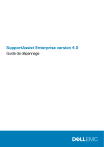
Enlace público actualizado
El enlace público a tu chat ha sido actualizado.